Page 1

Посібник користувача
Персональний комп’ютер
Серія VGN-FW
N
Page 2
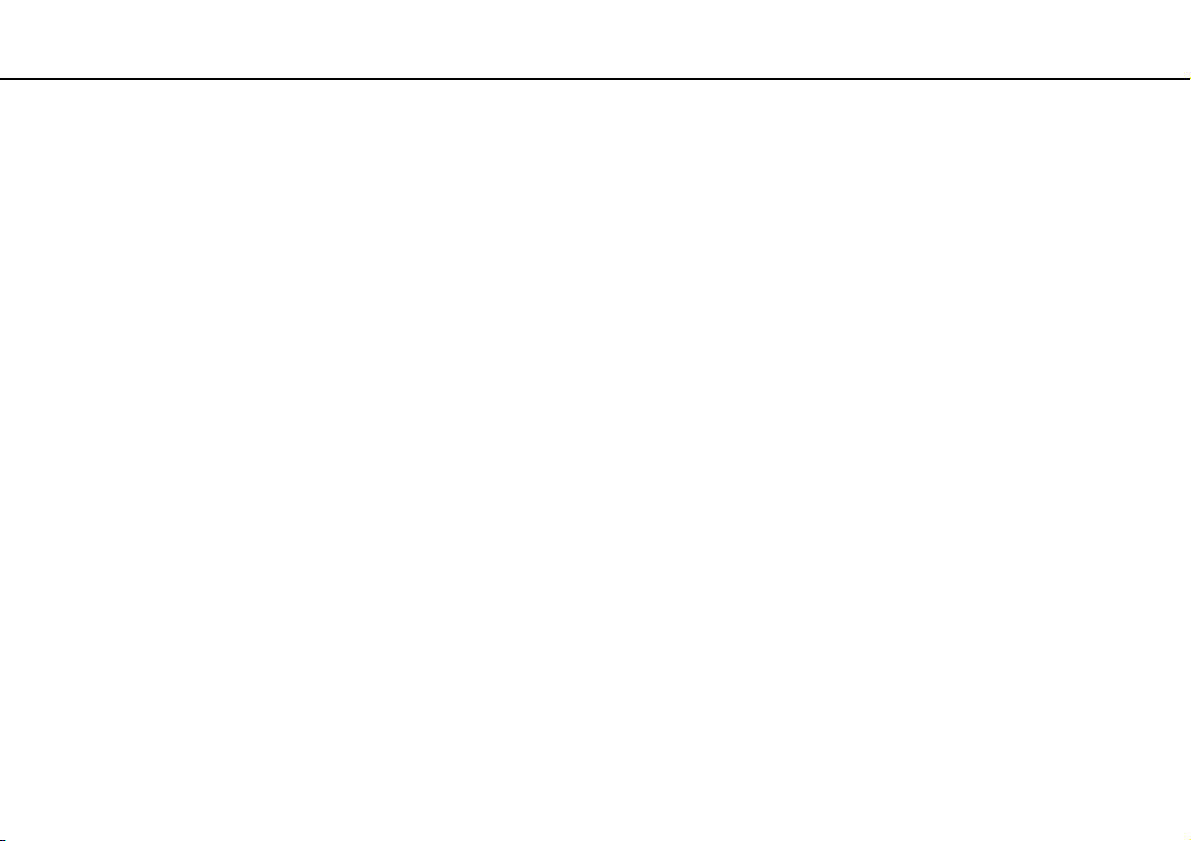
Зміст
2
nN
Перед використанням ...................................................... 4
Додаткові відомості про комп’ютер VAIO................. 5
Аспекти ергономічності .............................................. 7
Початок роботи................................................................. 9
Розміщення елементів керування та портів........... 10
Інформація про світлові індикатори ........................ 16
Підключення джерела живлення ............................ 17
Використання акумуляторної батареї..................... 18
Безпечне вимикання комп’ютера............................ 26
Оновлення комп’ютера ............................................ 27
Використання комп’ютера VAIO ................................... 28
Використання клавіатури......................................... 29
Використання сенсорної панелі............................... 30
Використання спеціальних кнопок.......................... 31
Використання вбудованої камери ........................... 32
Використання оптичного дисковода....................... 33
Використання картки пам’яті Memory Stick............ 40
Використання інших модулів / карток пам’яті........ 45
Користування Інтернетом ........................................ 51
Використання локальної мережі (LAN) ................... 53
Використання безпроводової локальної мережі.... 54
Використання функції Bluetooth............................... 61
Використання периферійних пристроїв ........................66
Підключення зовнішніх динаміків або
навушників .................................................................67
Підключення зовнішнього дисплея..........................68
Вибір режимів відображення....................................75
Використання функції підключення кількох
моніторів.....................................................................77
Підключення зовнішнього мікрофона .....................80
Підключення USB-пристрою ....................................81
Підключення пристрою i.LINK ..................................83
Настроювання комп’ютера VAIO...................................85
Настроювання пароля...............................................86
Використання програми VAIO Control Center ..........91
Використання режимів енергозбереження.............92
Використання програми VAIO Power
Management................................................................97
Зміна мови інтерфейсу..............................................99
Настроювання модема............................................100
Оновлення комп’ютера VAIO .......................................102
Додавання та видалення пам’яті ...........................103
Page 3

3
nN
Заходи безпеки............................................................. 109
Експлуатація РК-екрана......................................... 110
Використання джерела живлення ........................ 111
Експлуатація комп’ютера....................................... 112
Експлуатація вбудованої камери .......................... 115
Експлуатація дисків................................................ 116
Використання акумуляторної батареї................... 117
Використання навушників...................................... 118
Експлуатація картки пам’яті Memory Stick ........... 119
Експлуатація вбудованого пристрою пам’яті....... 120
Виправлення неполадок .............................................. 121
Комп’ютер................................................................ 123
Безпека системи ..................................................... 132
Акумулятор .............................................................. 133
Вбудована камера .................................................. 135
Інтернет.................................................................... 137
Мережа .................................................................... 139
Технологія Bluetooth................................................ 144
Оптичні диски.......................................................... 148
Дисплей .................................................................... 152
Друк .......................................................................... 157
Мікрофон ................................................................. 158
Динаміки................................................................... 159
Сенсорна панель ..................................................... 160
Клавіатура................................................................161
Дискети.....................................................................162
Аудіо/відео ...............................................................163
Картка пам’яті Memory Stick...................................166
Периферійні пристрої ..............................................167
Товарні знаки ................................................................168
Примітка.........................................................................170
Page 4
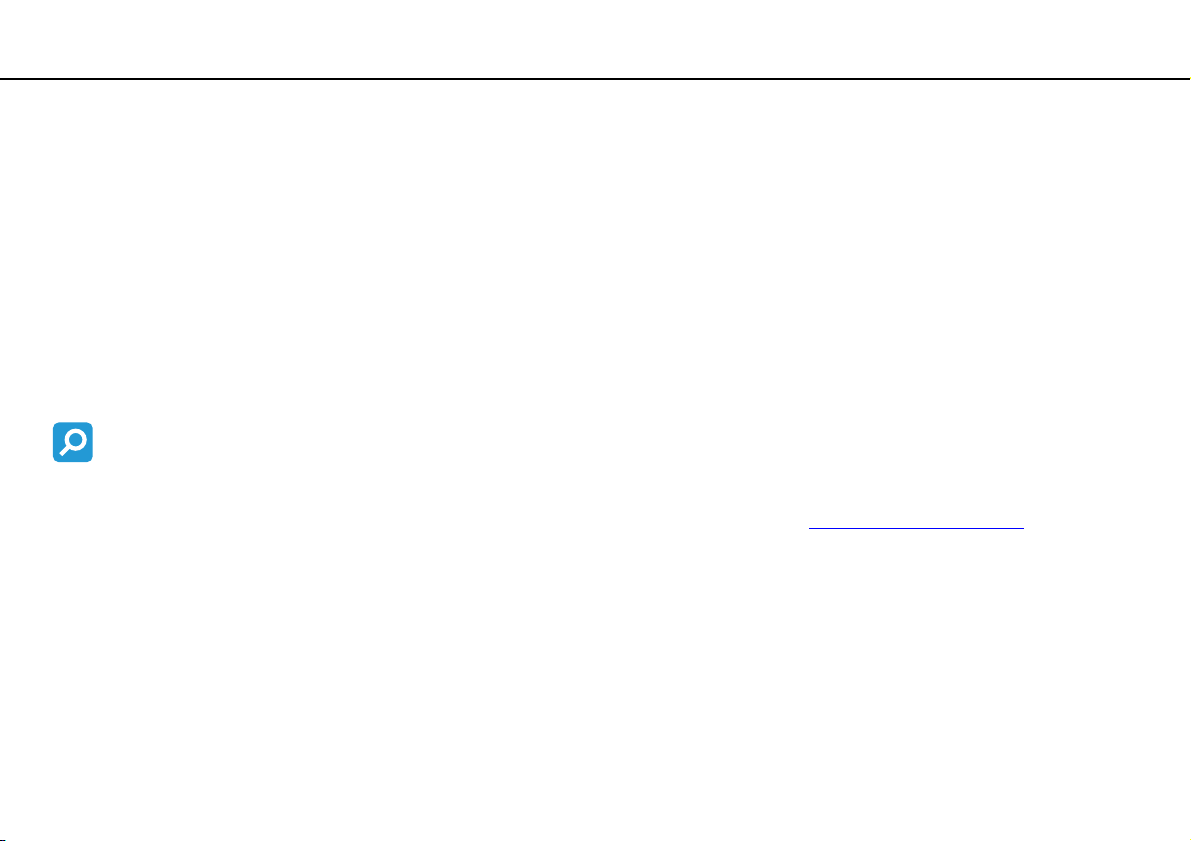
Перед використанням >
4
nN
Перед використанням
Вітаємо з придбанням цього комп’ютера Sony VAIO® і ласкаво просимо до цього Посібника користувача. Компанія
Sony поєднала передові технології аудіо, відео, комп’ютерної техніки та комунікацій для створення найсучаснішого
комп’ютера.
!
За зовнішнім виглядом комп’ютер, зображений в цьому посібнику, може незначною мірою відрізнятися від вашого комп’ютера.
Інформація, яка міститься в посібниках із комплекту постачання, зокрема в цьому Посібнику користувача, призначена для користувачів комп’ютерів VAIO
під керуванням ОС Microsoft
встановлено 64-розрядну операційну систему.
®
Windows Vista
Пошук технічних характеристик
Комп’ютер може не мати деяких функцій, параметрів та елементів комплекту постачання.
Відомості про конфігурацію комп’ютера див. на веб-сайті VAIO Link за адресою http://www.vaio-link.com
®
32-розрядна операційна система. Можливо, інформація відрізнятиметься, якщо на комп’ютері попередньо
.
Page 5
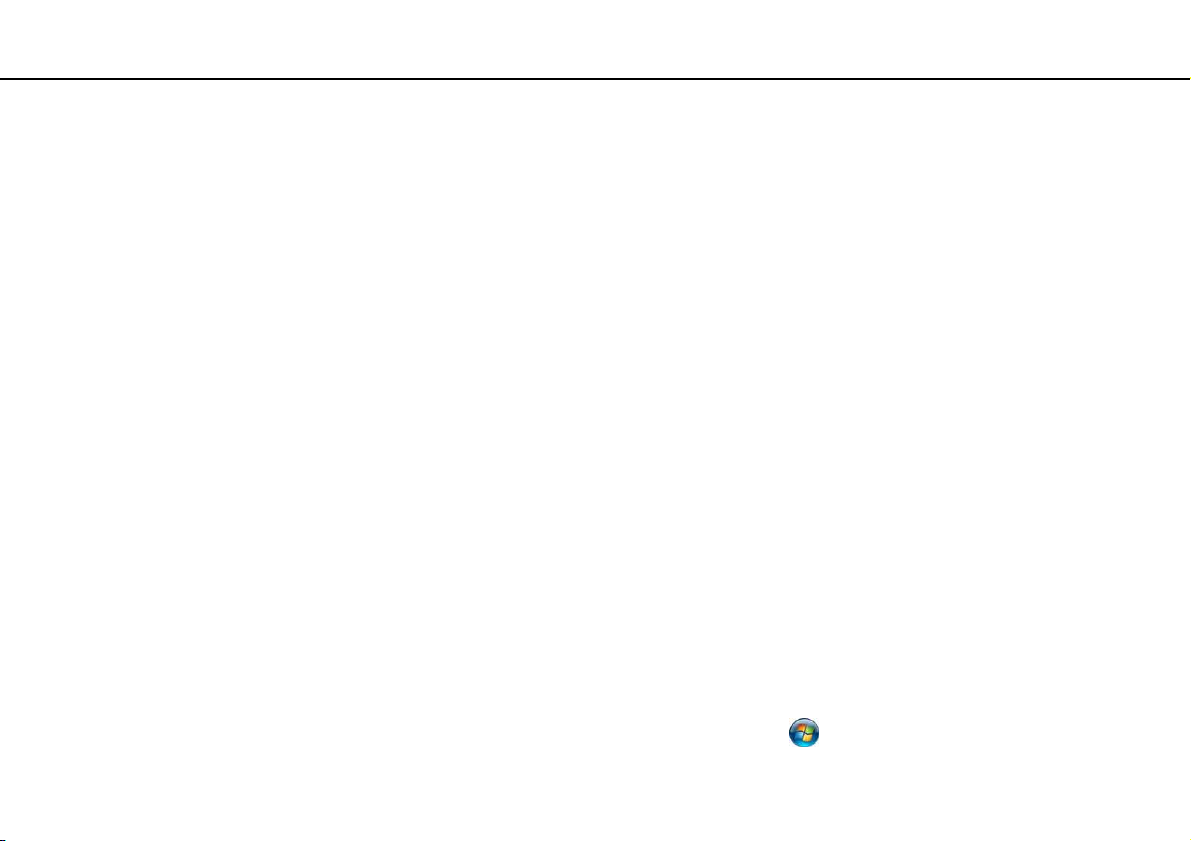
Перед використанням >
Додаткові відомості про комп’ютер VAIO
nN
Додаткові відомості про комп’ютер VAIO
У цій частині наведено інформацію щодо підтримки комп’ютера VAIO.
1. Друкована документація
❑ Короткий посібник – огляд підключення компонентів, відомостей про настроювання тощо.
❑ Посібник з виправлення несправностей та відновлення
❑ Правові положення / Гарантія
2. Екранна документація
❑ Посібник користувача (цей посібник) – відомості про функції комп’ютера та інформація щодо вирішення
поширених проблем.
Щоб переглянути цей екранний посібник:
1 Двічі клацніть піктограму Me&My VAIO на робочому столі.
2 Клацніть Menu, Me&My VAIO, I Need Help і VAIO User Guide.
3 Відкрийте папку для своєї мови.
4 Виберіть посібник, який потрібно прочитати.
До посібників користувача можна перейти вручну, увійшовши до розташування
і відкривши папку для своєї мови.
❑ Довідка та підтримка Windows – усеосяжний ресурс, що містить практичні поради, навчальні матеріали та
демонстраційні ролики, які спрощують процес навчання роботі з комп’ютером.
Комп’ютер
>
VAIO (C:)
(ваш диск C) >
Documentation
>
Documentation
5
Щоб отримати доступ до Довідки та підтримки Windows, клацніть Пуск і пункт Довідка та підтримка,
або натисніть клавішу F1, натиснувши та утримуючи клавішу Microsoft Windows.
Page 6
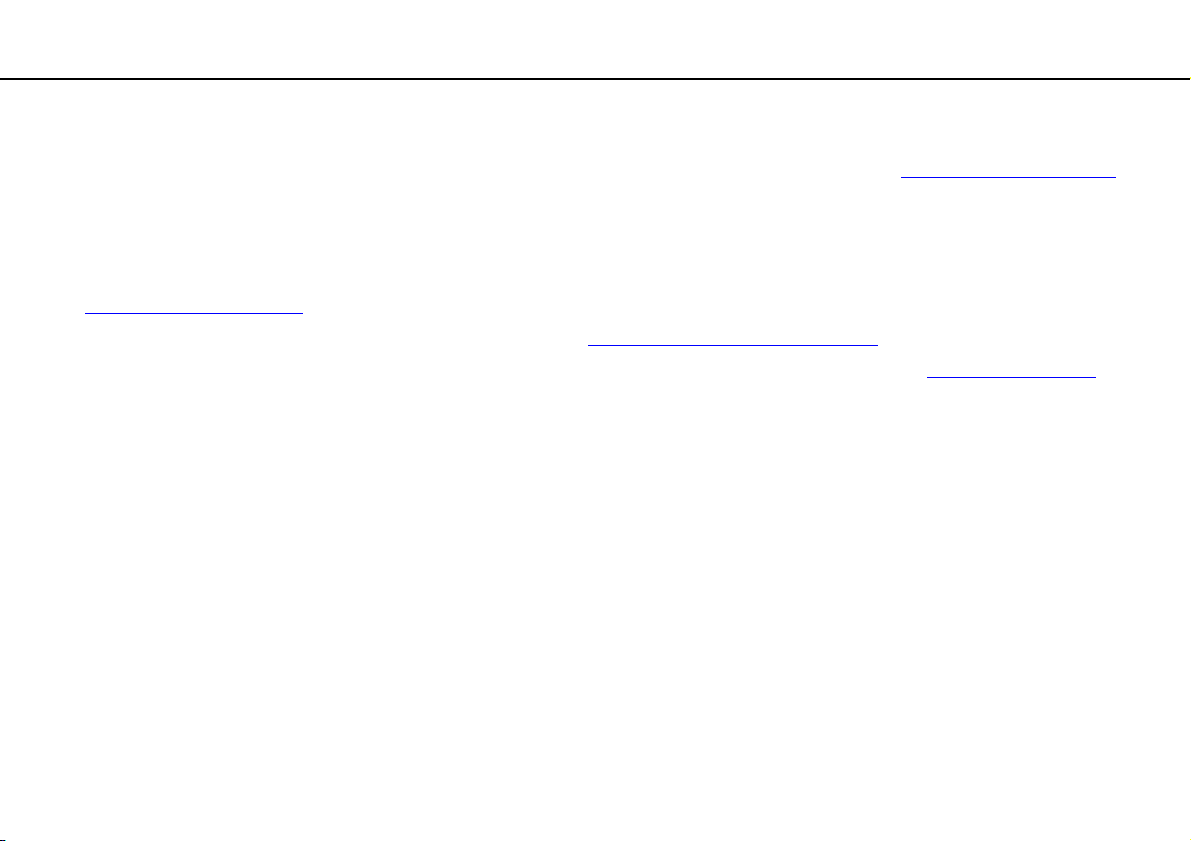
Перед використанням >
Додаткові відомості про комп’ютер VAIO
6
nN
3. Веб-сайти підтримки
Якщо виникла проблема з комп’ютером, можна відвідати веб-сайт VAIO-Link за адресою http://www.vaio-link.com
для пошуку та виправлення несправностей.
Перш ніж зв’язуватися з VAIO-Link по телефону, спробуйте вирішити проблему, прочитавши документацію,
яка входить до комплекту постачання, та відвідавши інші веб-сайти Sony.
❑ Щоб дізнатися більше про VAIO і стати учасником зростаючої спільноти VAIO, відвідайте веб-сайт за адресою
http://www.club-vaio.com
❑ Для покупок онлайн відвідайте веб-сайт за адресою http://www.sonystyle-europe.com
❑ Для отримання відомостей стосовно інших виробів Sony відвідайте веб-сайт за адресою http://www.sony.net
Зв’язуючись із VAIO-Link по телефону, тримайте напоготові серійний номер свого комп’ютера VAIO. Серійний номер
розташований на нижній частині, задній панелі або всередині відсіку для акумуляторів комп’ютера VAIO.
.
.
.
Page 7
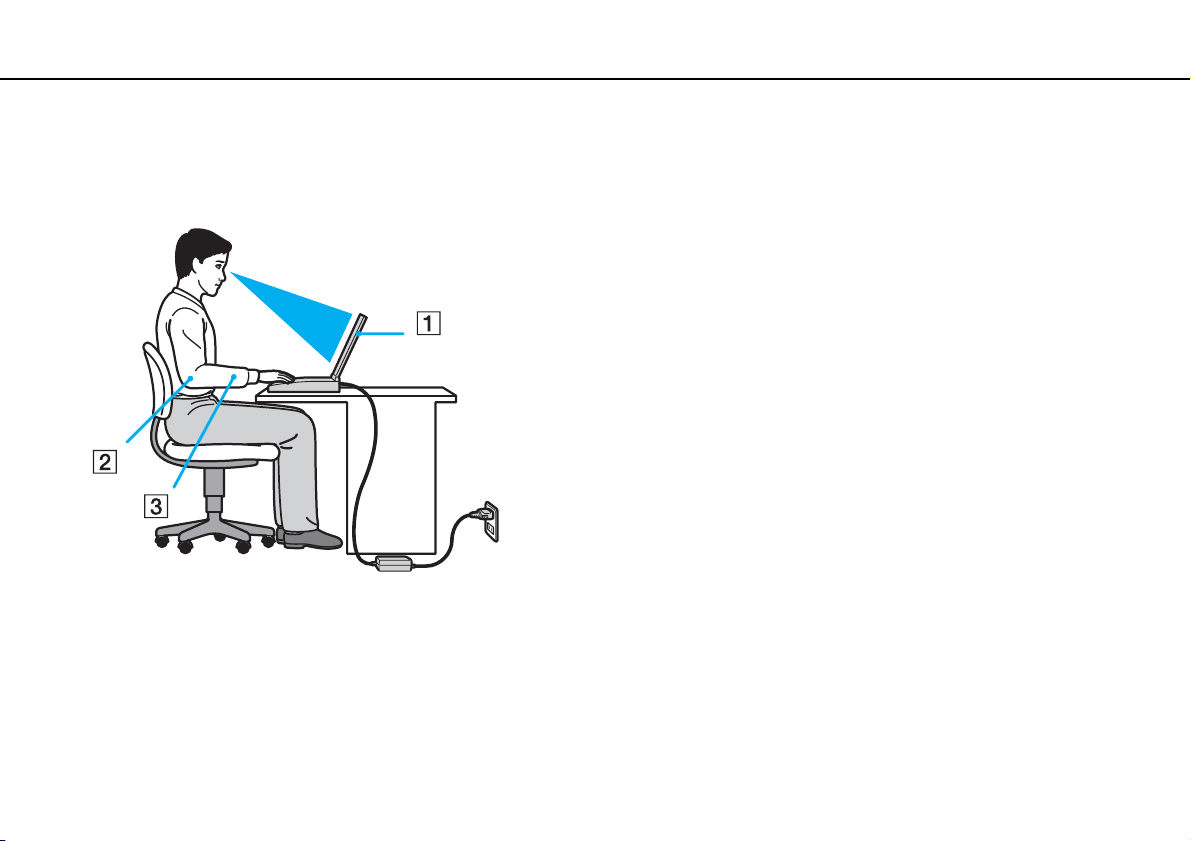
Перед використанням >
Аспекти ергономічності
7
nN
Аспекти ергономічності
Ви будете використовувати свій комп’ютер у найрізноманітніших оточеннях. Коли це можливо, намагайтеся брати
до уваги вказані нижче аспекти ергономічності як для стаціонарних, так і для портативних оточень:
❑ Положення комп’ютера. Розмістіть комп’ютер навпроти себе (1). Під час використання клавіатури, сенсорної
панелі або зовнішньої миші тримайте передпліччя в горизонтальному положенні (2), а зап’ястки – у нейтральному
та зручному положенні (3). Верхні частини рук мають природно звисати з обох сторін. Під час використання
комп’ютера часто робіть перерви. Надмірне використання комп’ютера призводить до напруження очей, м’язів та
сухожиль.
❑ Меблі та постава. Сидіть на стільці з надійною підтримкою спини. Відрегулюйте рівень свого стільця таким
чином, щоб ступні повністю стояли на підлозі. Підставка для ніг може додати зручності. Сидіть у розслабленому,
прямому положенні та намагайтеся не нахилятися вперед та не відхилятися сильно назад.
Page 8

Перед використанням >
Аспекти ергономічності
8
nN
❑ Кут перегляду дисплея комп’ютера. Налаштуйте найкраще положення, скориставшися функцією нахилу дисплея.
Налаштування нахилу дисплея в належне положення дозволяє знизити напруження очей та втомлення м’язів.
Також настройте рівень яскравості дисплея.
❑ Освітлення. Виберіть місце, в якому світло від вікон і ламп не створюватиме відблисків і віддзеркалення на
дисплеї. Використовуйте непряме освітлення, щоб уникнути появи яскравих плям на дисплеї. Належне освітлення
підвищує комфортність і ефективність роботи.
❑ Положення зовнішнього дисплея. У разі використання зовнішнього дисплея встановіть дисплей на зручній
для перегляду відстані. Переконайтеся, що під час сидіння навпроти монітора екран дисплея розміщений на
рівні очей або трохи нижче.
Page 9
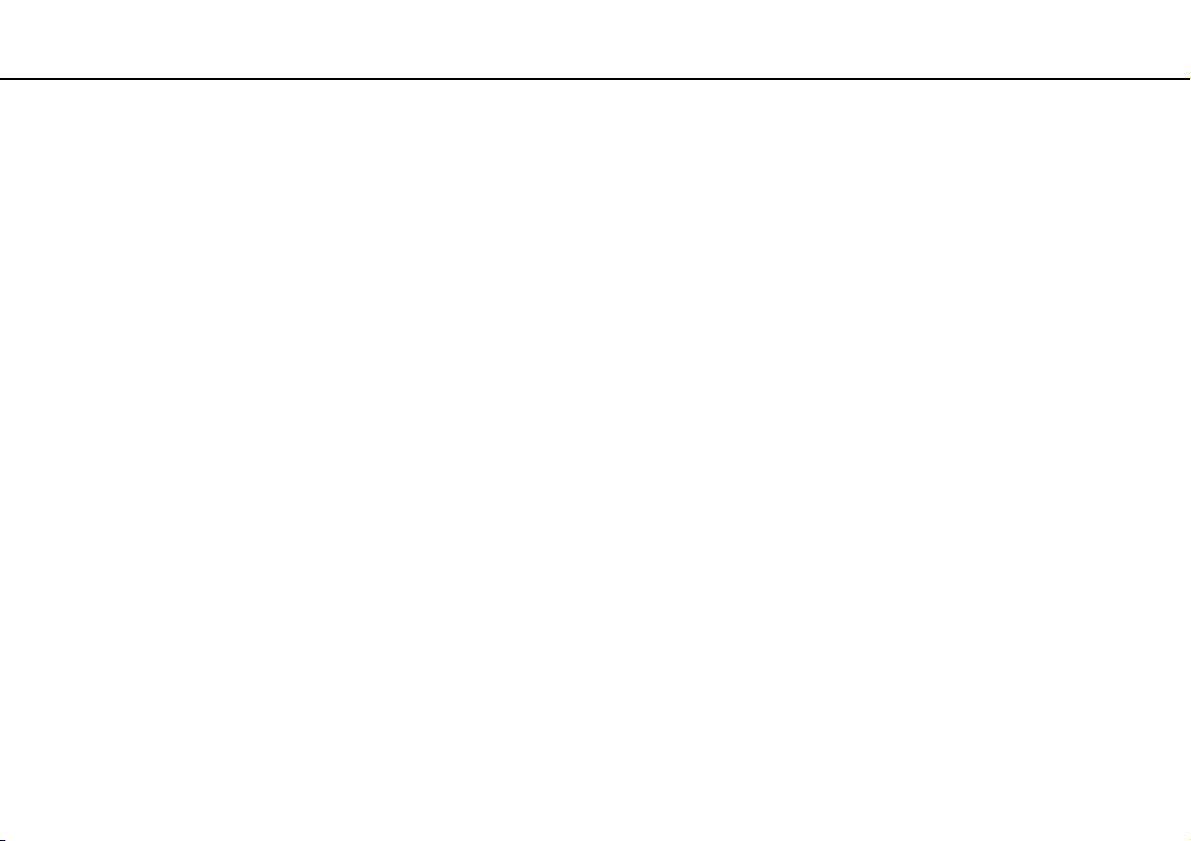
Початок роботи >
Початок роботи
У цій частині описано, як почати роботу з комп’ютером VAIO.
❑ Розміщення елементів керування та портів (стор. 10)
❑ Інформація про світлові індикатори (стор. 16)
❑ Підключення джерела живлення (стор. 17)
❑ Використання акумуляторної батареї (стор. 18)
❑ Безпечне вимикання комп’ютера (стор. 26)
❑ Оновлення комп’ютера (стор. 27)
9
nN
Page 10
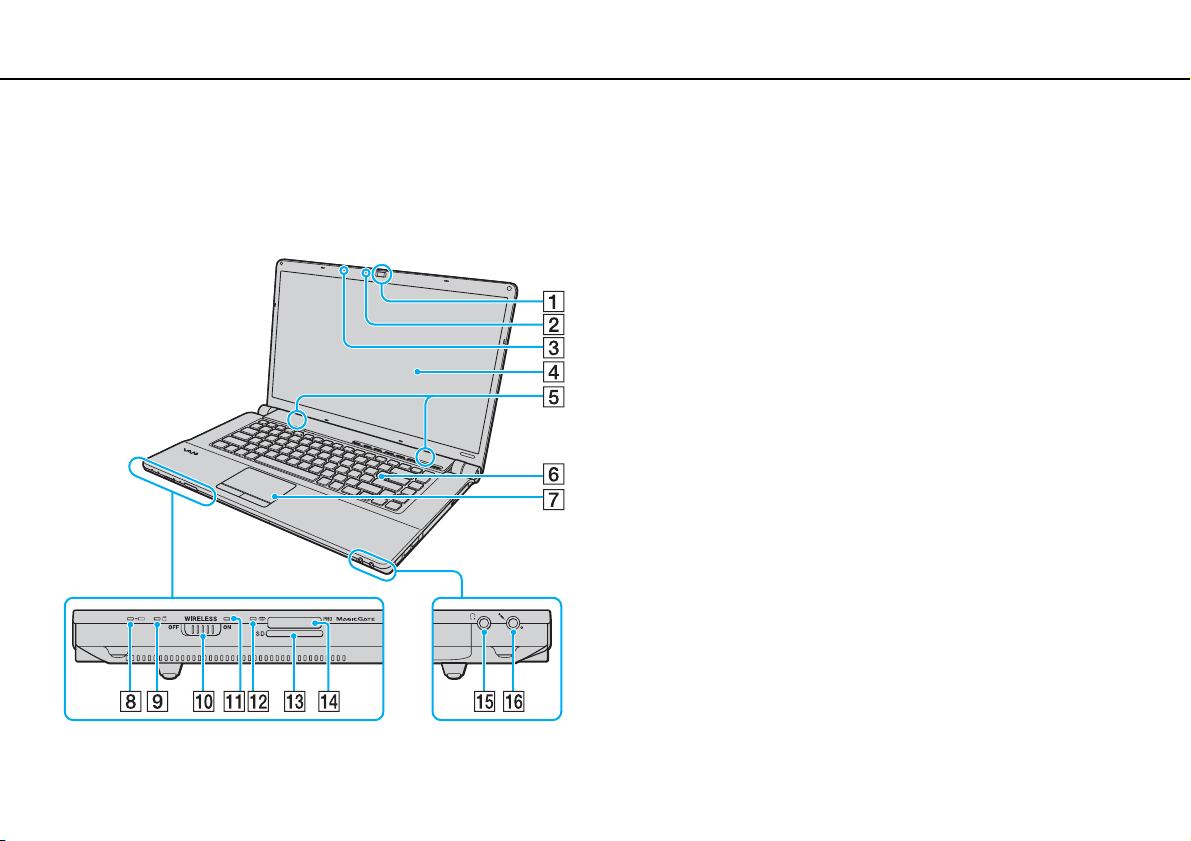
Початок роботи >
Розміщення елементів керування та портів
Розміщення елементів керування та портів
Відведіть трохи часу на вивчення елементів керування та портів, зображених на наступних сторінках.
Вигляд спереду
A Вбудована камера MOTION EYE (стор. 32)
B Вбудований індикатор камери MOTION EYE (стор. 16)
C Вбудований мікрофон (монофонічний)
D РК-екран (стор. 110)
E Вбудовані динаміки (стерео)
F Клавіатура (стор. 29)
G Сенсорна панель (стор. 30)
H Індикатор заряду (стор. 16)
I Індикатор диска (стор. 16)
J Перемикач WIRELESS (стор. 54)
K Індикатор WIRELESS (стор. 16)
L Індикатор доступу до носія (стор. 16)
M Гніздо картки пам’яті SD (стор. 47)
N Гніздо картки пам’яті Memory Stick
O Гніздо навушників (стор. 67)
P Гніздо для мікрофона (стор. 80)
* Комп’ютер підтримує носії Memory Stick стандартного розміру та розміру Duo.
*
(стор. 40)
10
nN
Page 11
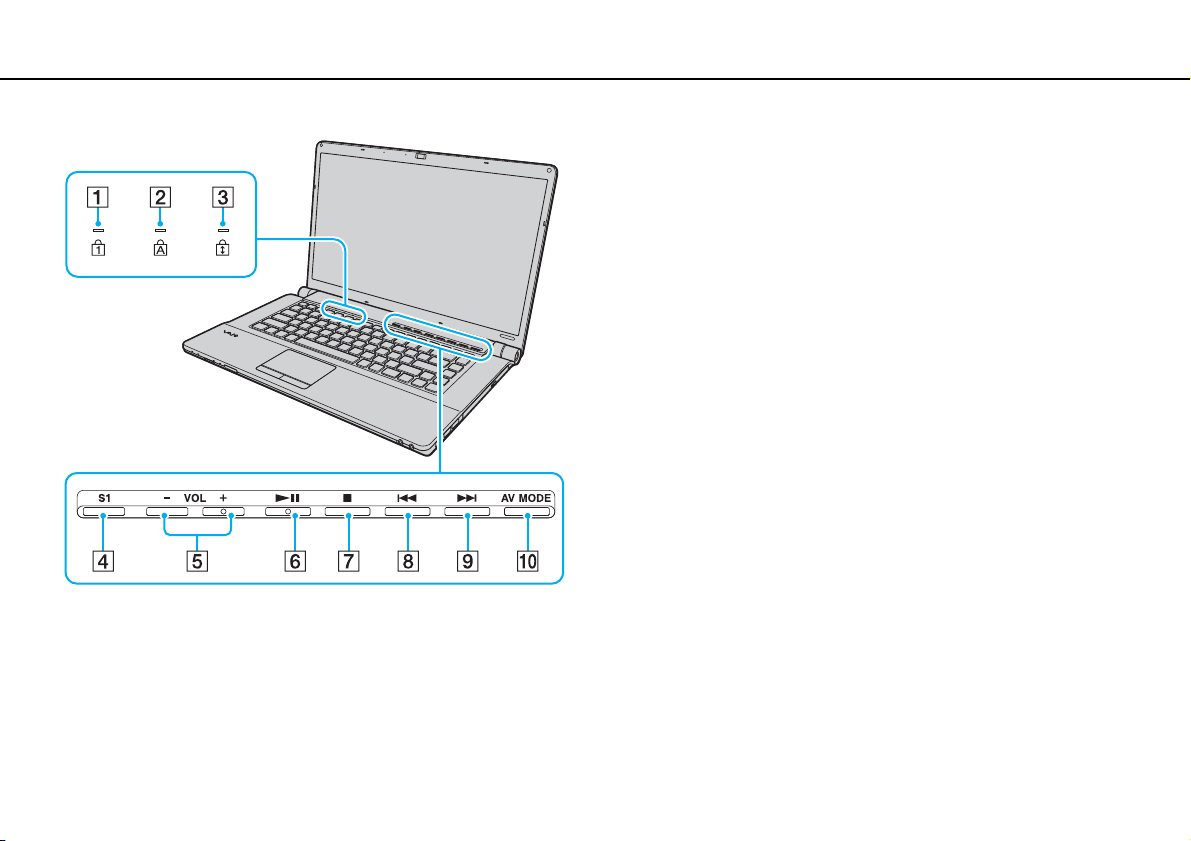
Початок роботи >
Розміщення елементів керування та портів
nN
A Індикатор Num lock (стор. 16)
B Індикатор Caps lock (стор. 16)
C Індикатор Scroll lock (стор. 16)
D Кнопка S1 (стор. 31)
E Кнопки VOL-/VOL+ (стор. 31)
F Кнопка відтворення та паузи (стор. 31)
G Кнопка зупинення (стор. 31)
H Кнопка переходу до попередньої композиції (стор. 31)
I Кнопка переходу до наступної композиції (стор. 31)
J Кнопка AV M O DE (стор. 31)
11
Page 12
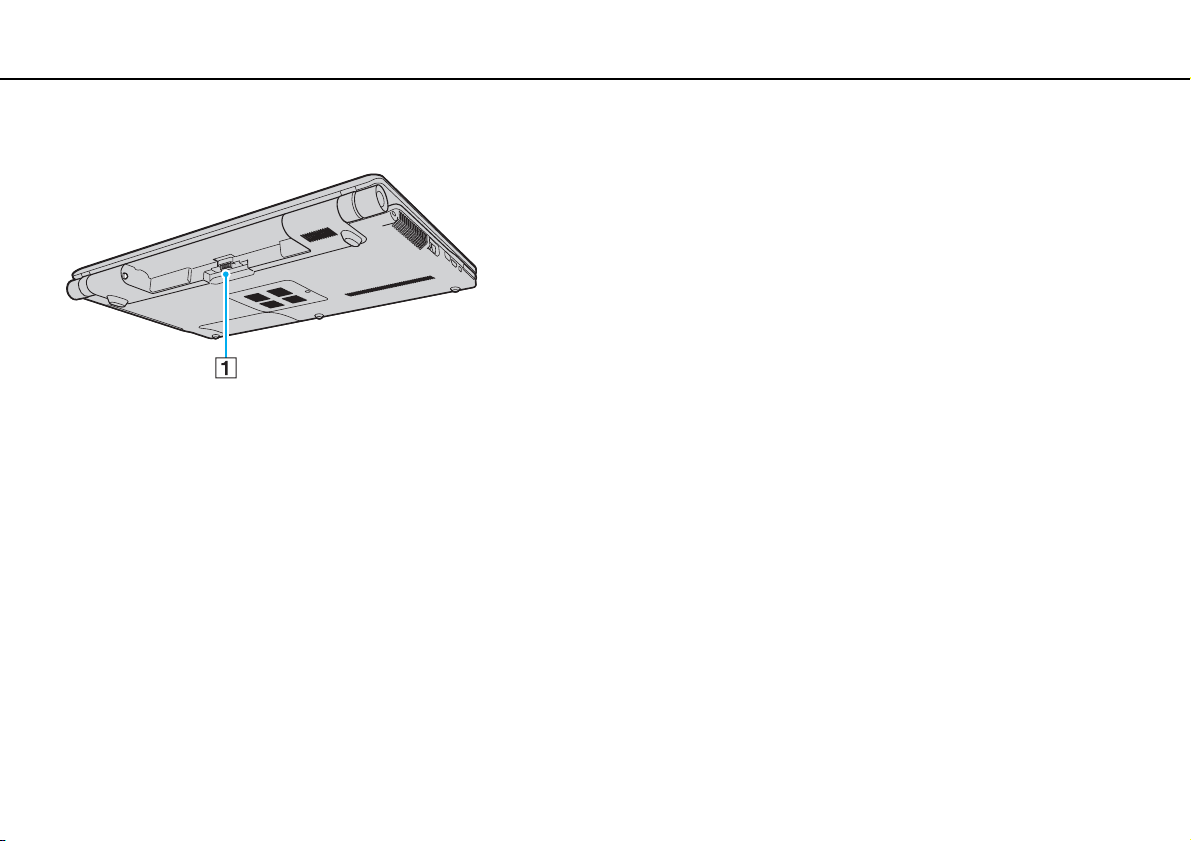
Початок роботи >
Розміщення елементів керування та портів
Вигляд ззаду
A З’єднувач акумулятора
12
nN
Page 13
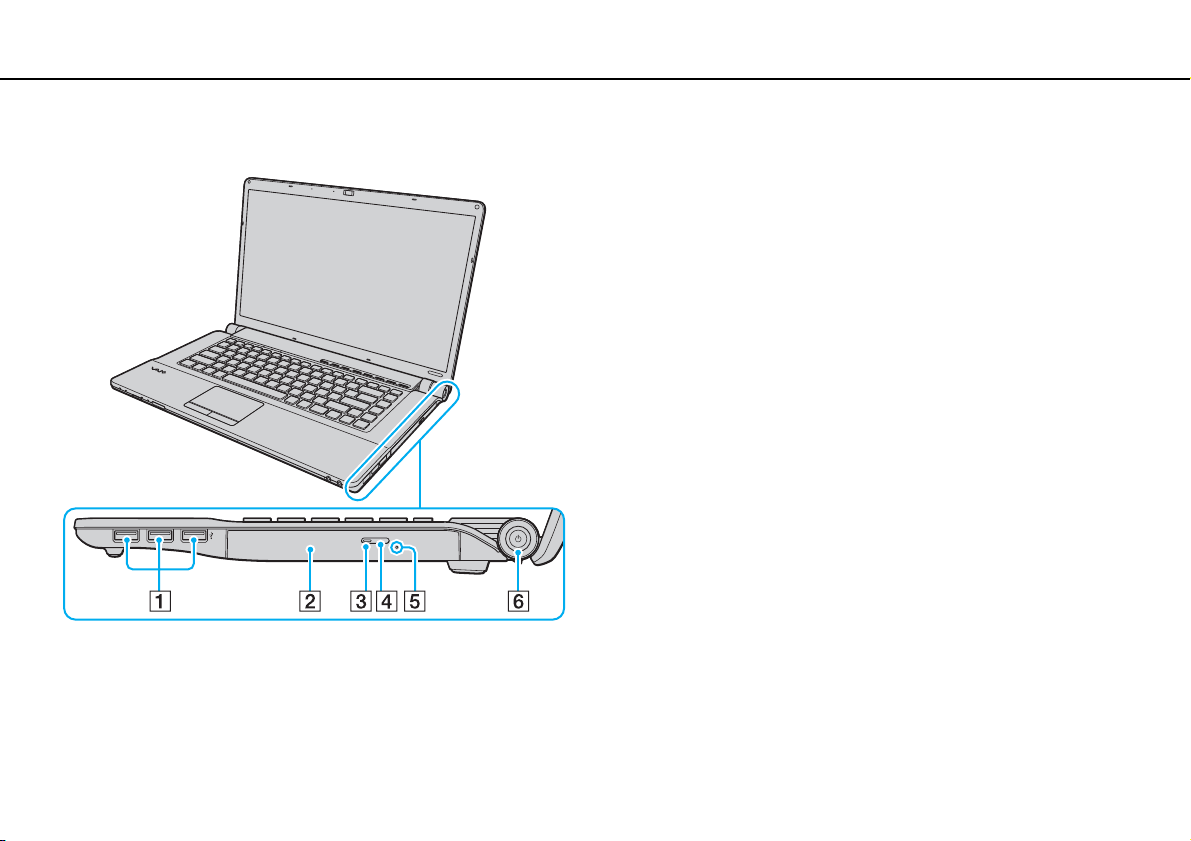
Початок роботи >
Розміщення елементів керування та портів
Вигляд справа
13
nN
A Порт швидкісного USB (USB 2.0)
B Оптичний дисковід (стор. 33)
C Індикатор оптичного дисководу (стор. 16)
D Кнопка виймання диска (стор. 33)
E Отвір ручного виймання (стор. 148)
F Кнопка живлення та індикатор живлення (стор. 16)
* Підтримують високі, повні та низькі швидкості.
*
(стор. 81)
Page 14
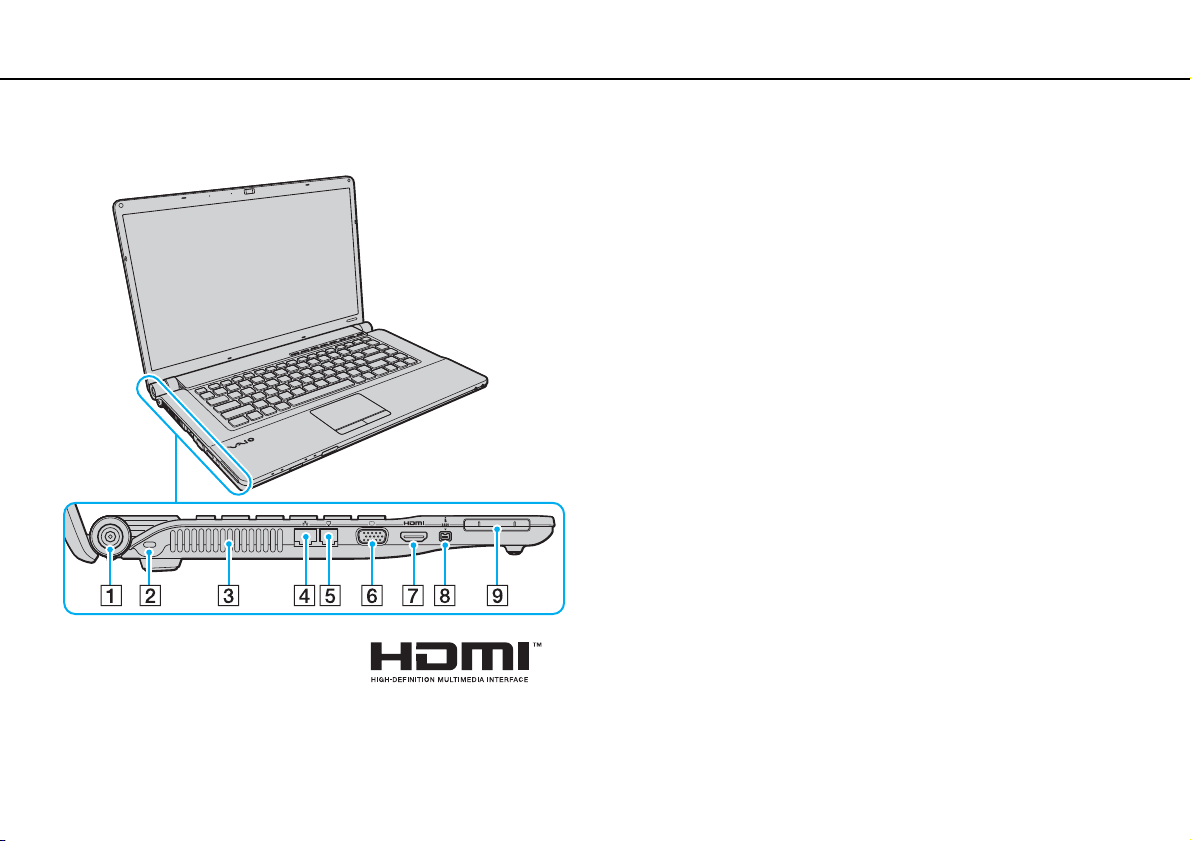
Початок роботи >
Розміщення елементів керування та портів
Вигляд зліва
A Порт DC IN (стор. 17)
B Гніздо безпеки
C Вентиляційний отвір
D Порт мережі (Ethernet) (стор. 53)
E Порт модема (стор. 51)
F Порт монітора (стор. 68)
G Вихідний порт HDMI (стор. 69), (стор. 72)
H Порт i.LINK із 4 виводами (S400) (стор. 83)
I Гніздо ExpressCard/34 (стор. 45)
14
nN
Page 15
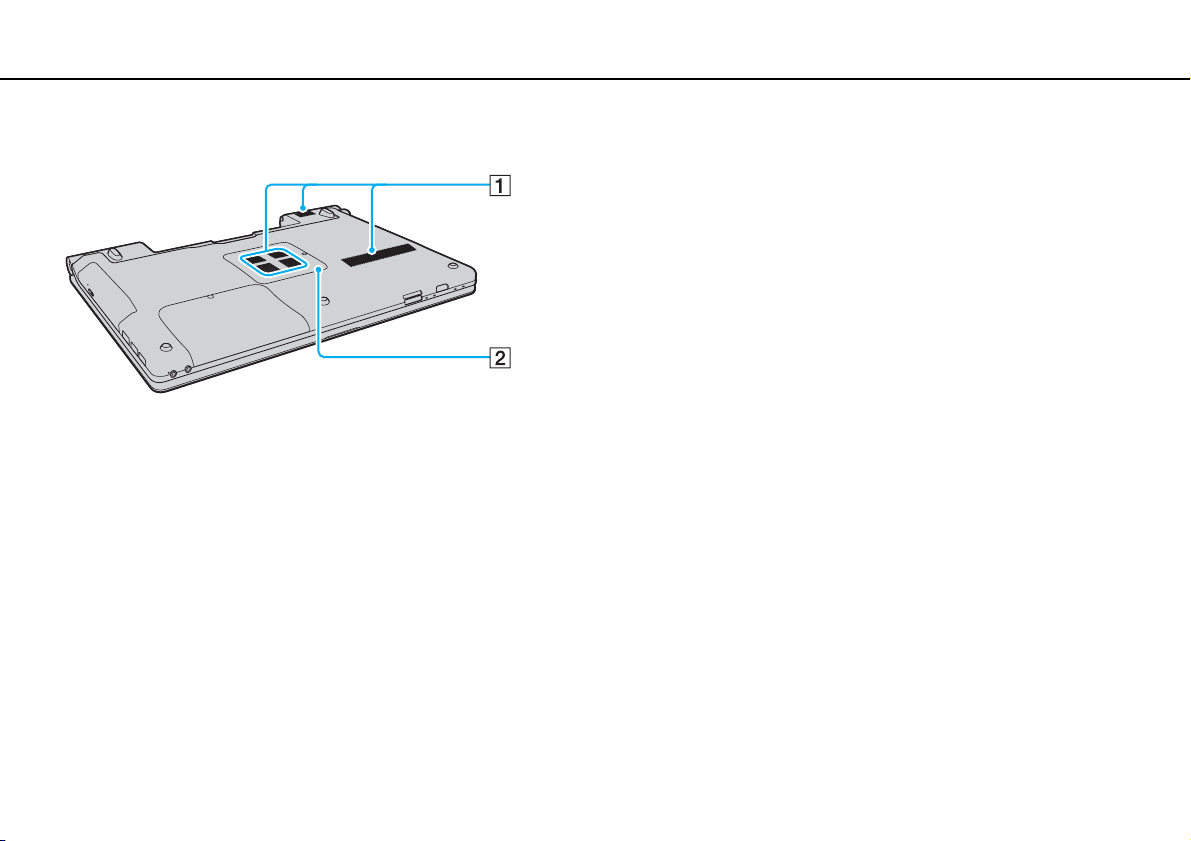
Початок роботи >
Розміщення елементів керування та портів
Вигляд знизу
A Вентиляційні отвори
B Кришка відсіку модуля пам’яті (стор. 103)
15
nN
Page 16

Початок роботи >
Інформація про світлові індикатори
Інформація про світлові індикатори
Комп’ютер обладнано вказаними нижче світловими індикаторами.
Індикатор Функції
Живлення 1 Світиться зеленим, коли комп’ютер увімкнуто, повільно миготить оранжевим, коли комп’ютер перебуває
Заряджання
Вбудована камера MOTION EYE Світиться під час використання вбудованої камери MOTION EYE.
Доступ до носіїв Світиться під час зчитування даних із картки пам’яті, а також під час записування даних на цю картку.
Оптичний дисковід Світиться під час зчитування або записування даних дисководом. Коли цей індикатор не світиться,
Диск
Num lock
Caps lock
Scroll lock
WIRELESS Світиться, якщо увімкнено один або кілька параметрів безпроводового з’єднання.
в режимі сну, і гасне, коли комп’ютер вимикається або переходить до режиму глибокого сну.
Світиться під час заряджання акумуляторної батареї. Для отримання додаткових відомостей див.
розділ Заряджання акумуляторної батареї (стор. 21).
(Не переводьте комп’ютер до режиму сну та не вимикайте його, коли цей індикатор світиться.) Коли цей
індикатор не світиться, картка пам’яті не використовується.
оптичний диск не використовується.
Світиться, коли вбудований пристрій пам’яті чи оптичний дисковід виконує запис або зчитування даних.
Не переводьте комп’ютер до режиму сну та не вимикайте його, коли цей індикатор світиться.
Натисніть клавішу Num Lk, щоб активувати цифрову клавіатуру. Натисніть повторно, щоб вимкнути
цифрову клавіатуру. Коли цей індикатор не світиться, цифрова клавіатура неактивна.
Натисніть клавішу Caps Lock, щоб вводити літери у верхньому регістрі. Якщо натиснути клавішу Shift,
коли цей індикатор світиться, літери вводитимуться в нижньому регістрі. Натисніть клавішу повторно,
щоб вимкнути індикатор. Коли індикатор Caps lock не світиться, літери вводяться у звичайному режимі.
Натисніть клавіші Fn+Scr Lk, щоб змінити спосіб прокручування зображення на дисплеї. Коли індикатор
Scroll lock не світиться, прокручування працює у звичайному режимі. Клавіша Scr Lk працює по-різному
залежно від використовуваної програми і працює не в усіх програмах.
16
nN
Page 17
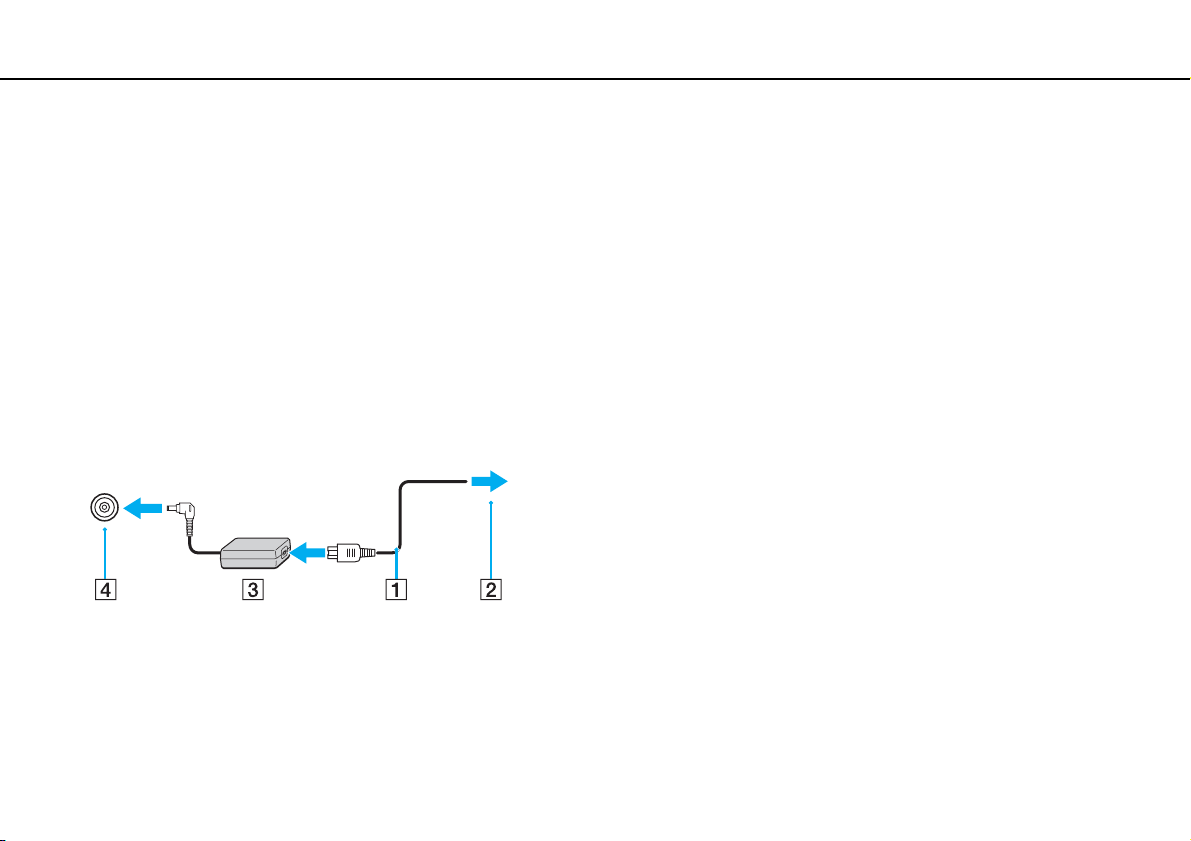
Початок роботи >
Підключення джерела живлення
17
nN
Підключення джерела живлення
Для забезпечення живлення комп’ютера можна використовувати адаптер змінного струму або перезаряджувана
акумуляторна батарея.
Використання адаптера змінного струму
Використовуйте лише адаптер змінного струму, який входить до комплекту постачання комп’ютера.
Для використання адаптера змінного струму
1 Підключіть один кінець шнура живлення (1) до адаптера змінного струму (3).
2 Підключіть інший кінець шнура живлення до розетки змінного струму (2).
3 Підключіть кабель, з’єднаний з адаптером змінного струму (3), до порту DC IN (4) на комп’ютері.
!
Форма штепселя DC In для входу постійного струму може відрізнятися залежно від адаптера змінного струму.
Щоб повністю від’єднати комп’ютер від джерела змінного струму, відключіть адаптер змінного струму від розетки.
Переконайтеся, що дістатися до розетки змінного струму легко.
Якщо комп’ютер не використовуватиметься протягом довгого часу, переведіть комп’ютер у режим глибокого сну. Див. розділ
глибокого сну (стор. 95)
.
Використання режиму
Page 18
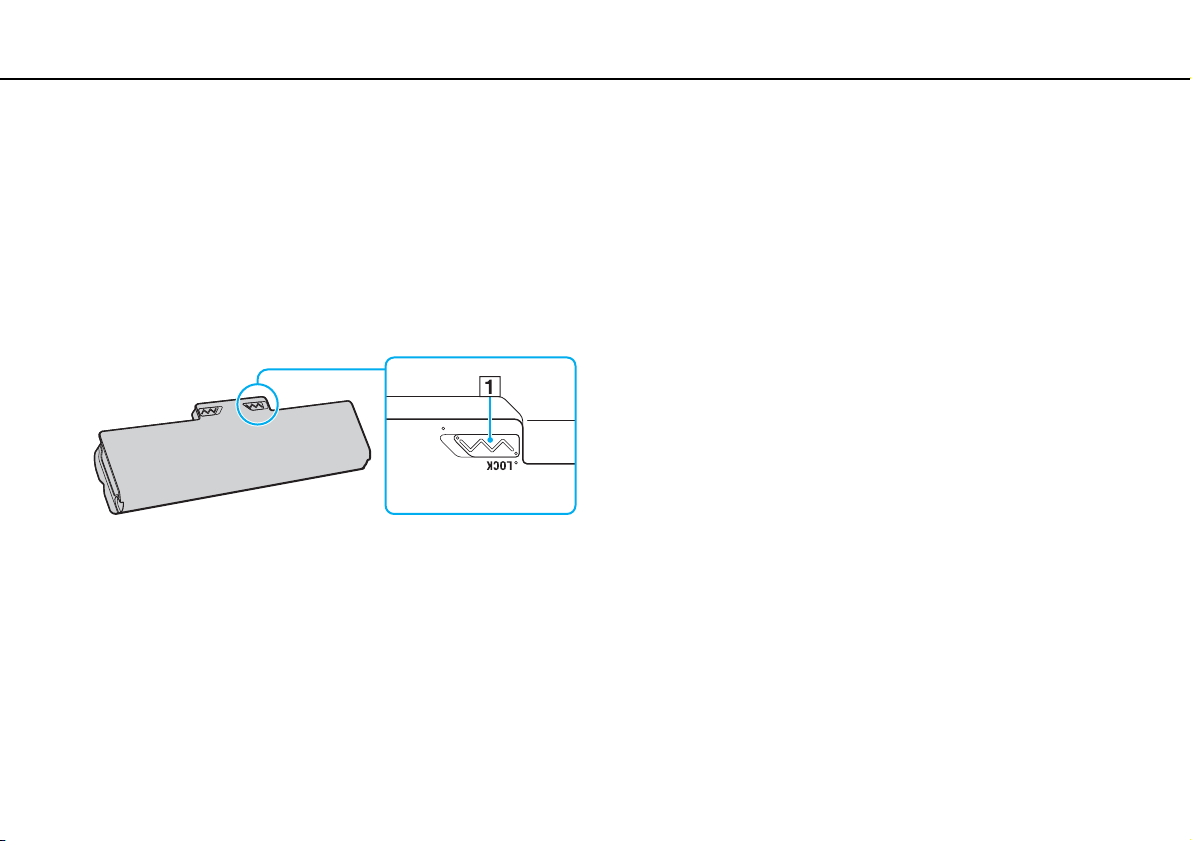
Початок роботи >
Використання акумуляторної батареї
Використання акумуляторної батареї
Акумуляторна батарея з комплекту постачання комп’ютера на момент доставки не повністю заряджена.
Встановлення акумуляторної батареї
Для встановлення акумуляторної батареї
1 Вимкніть комп’ютер і закрийте кришку РК-екрана.
2 Посуньте перемикач фіксації акумулятора LOCK (1) усередину.
18
nN
Page 19

Початок роботи >
Використання акумуляторної батареї
19
nN
3 Посуньте акумуляторну батарею по діагоналі у відсік для акумуляторів, доки виступи (2) на кожному боці відсіку
не увійдуть у відповідні U-подібні заглиблення (3) на боках акумуляторної батареї.
Page 20

Початок роботи >
Використання акумуляторної батареї
4 Підштовхніть комплект елементів живлення у відсік, щоб він став на місце із клацанням.
5 Посуньте перемикач фіксації LOCK назовні, щоб зафіксувати акумуляторну батарею в комп’ютері.
Коли комп’ютер підключено до розетки змінного струму та встановлено акумуляторну батарею, використовується живлення від розетки змінного струму.
!
Деякі акумуляторні батареї не відповідають стандартам якості та безпеки компанії Sony. З міркувань безпеки цей комп’ютер працює лише з автентичними
акумуляторними батареями Sony, розробленими для цієї моделі. Якщо встановлено неавторизовану акумуляторну батарею, вона не заряджатиметься,
а комп’ютер не функціонуватиме.
20
nN
Page 21
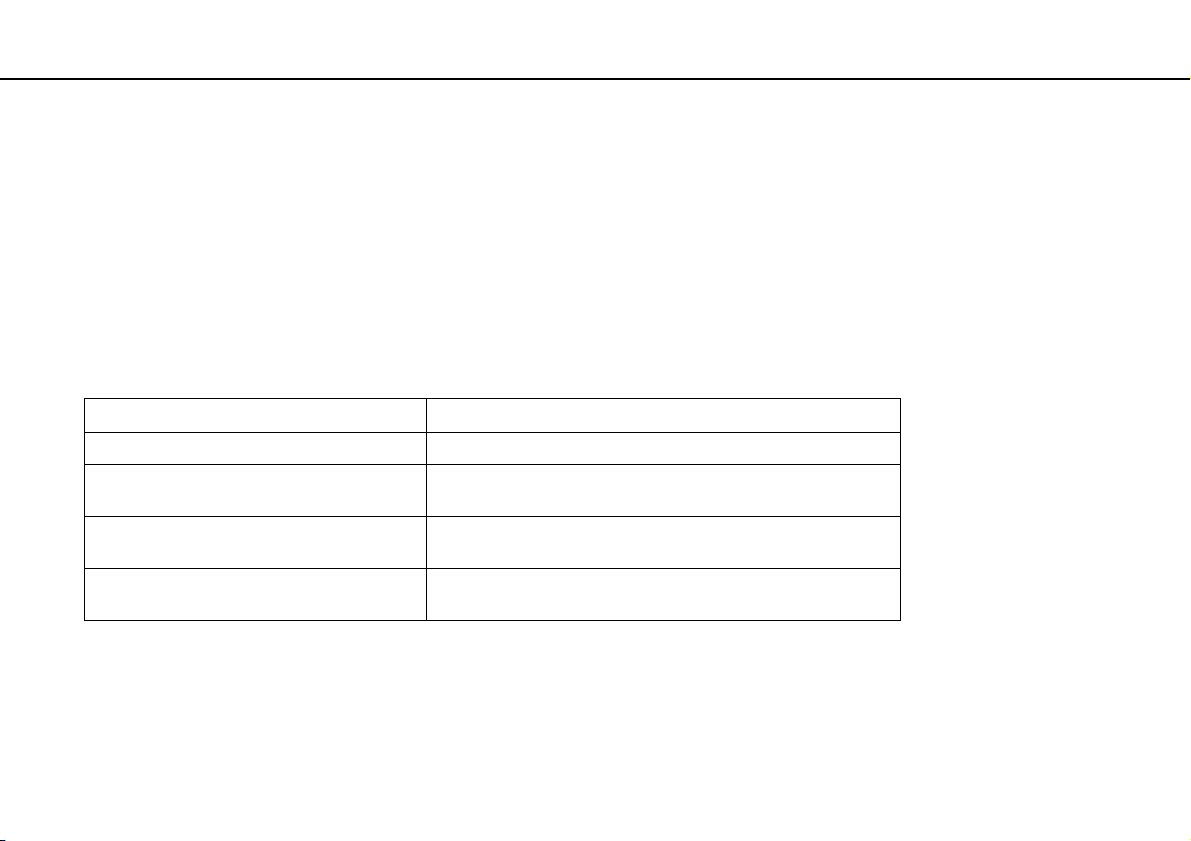
Початок роботи >
Використання акумуляторної батареї
Заряджання акумуляторної батареї
Акумуляторна батарея з комплекту постачання комп’ютера на момент доставки не повністю заряджена.
Для зарядження акумуляторної батареї
1 Встановіть акумуляторну батарею.
2 Підключіть комп’ютер до джерела живлення через адаптер змінного струму.
Під час заряджання акумуляторної батареї світиться індикатор заряджання. Коли заряд акумуляторної батареї
наближається до максимального рівня, вибраного за допомогою функцій заряджання елемента живлення,
індикатор заряджання перестає світитися. Відомості щодо того, як вибрати бажаний максимальний рівень заряду,
наведено в розділі Використання функцій заряджання акумулятора (стор. 23).
Стан індикатора заряджання Значення
Світиться оранжевим Акумуляторна батарея заряджається.
Блимає разом із зеленим індикатором
живлення
Блимає разом з оранжевим індикатором
живлення
Швидко миготить оранжевим Сталася помилка акумулятора через відмову акумуляторної
Акумуляторна батарея розряджається. (Звичайний режим)
Акумуляторна батарея розряджається. (Режим сну)
батареї або її блокування.
21
nN
!
Заряджайте акумуляторну батарею так, як описано у цьому посібнику, з першого заряджання акумулятора.
Page 22
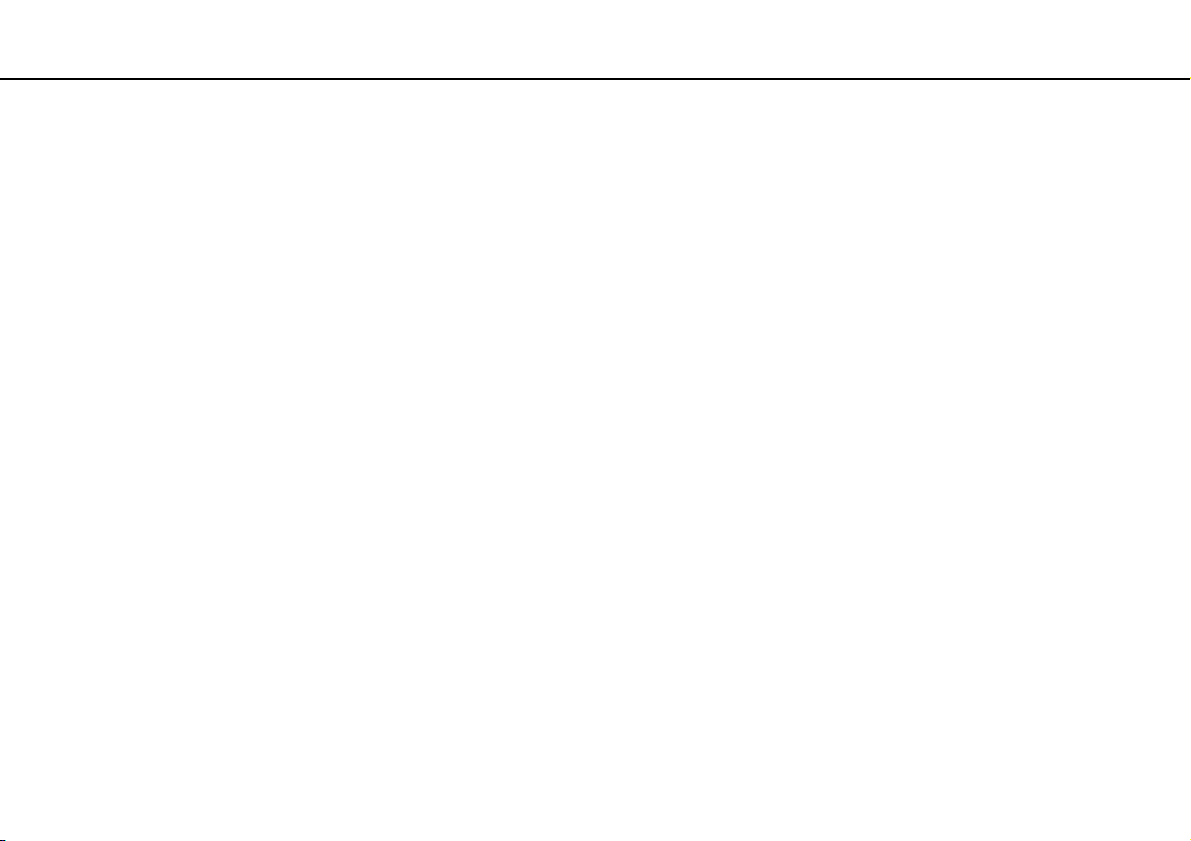
Початок роботи >
Використання акумуляторної батареї
Коли комп’ютер приєднано безпосередньо до джерела змінного струму, тримайте акумуляторну батарею в комп’ютері. Акумуляторна батарея продовжує
заряджатися під час використання комп’ютера.
Якщо рівень заряду елемента живлення нижчий за 10%, необхідно підключити адаптер змінного струму, щоб зарядити акумуляторну батарею, або вимкнути
комп’ютер і встановити повністю заряджену акумуляторну батарею.
До комплекту комп’ютера входить літій-іонна акумуляторна батарея, яку можна перезаряджати в будь-який час. Заряджання частково зарядженої
акумуляторної батареї не впливає на термін служби акумулятора.
Під час використання деяких застосунків і периферійних пристроїв комп’ютер може не переходити до режиму глибокого сну навіть у разі низького рівня
заряду елемента живлення. Щоб запобігти втраті даних під час використання акумулятора як джерела живлення, потрібно часто зберігати дані та вручну
активувати режим керування живленням, наприклад режим сну або глибокого сну.
Якщо акумуляторна батарея повністю розрядиться після переходу комп’ютера у режим сну, усі дані, які не було збережено, буде втрачено. Повернутися до
попереднього стану роботи неможливо. Для запобігання втраті даних потрібно часто зберігати дані.
Коли комп’ютер підключено до розетки змінного струму та встановлено акумуляторну батарею, використовується живлення від розетки змінного струму.
22
nN
Page 23
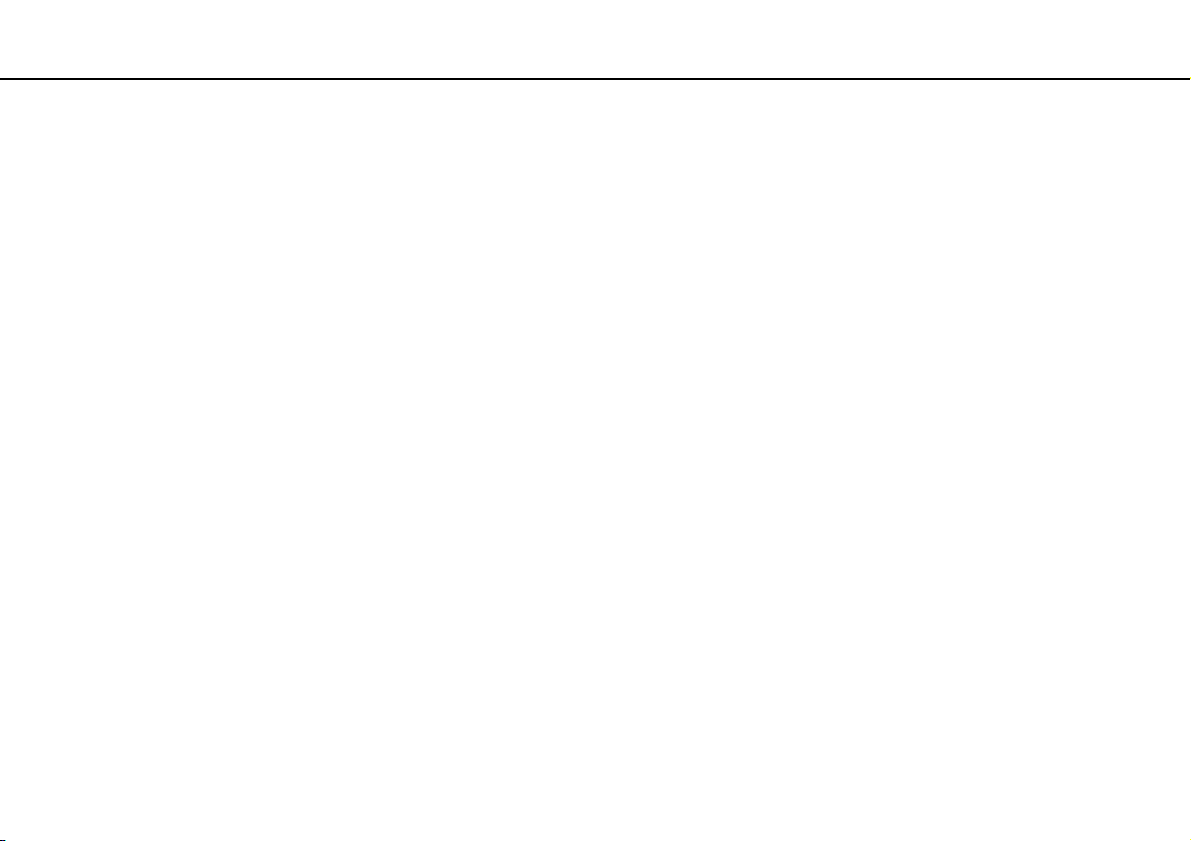
Початок роботи >
Використання акумуляторної батареї
23
nN
Використання функцій заряджання акумулятора
Спосіб заряджання акумулятора можна настроїти за допомогою пункту меню Battery Charge Functions. Щоб подовжити
термін служби акумулятора, увімкніть функцію обслуговування акумулятора.
Увімкнення функції обслуговування акумулятора
1 Натисніть кнопку Пуск і виберіть Усі програми, а потім VAIO Control Center.
2 Клацніть Power Management і Battery Charge Functions.
3 Клацніть Advanced.
4 Установіть прапорець Enable Battery Care Function.
5 Виберіть потрібний максимальний рівень заряду.
6 Натисніть кнопку ОК.
Перевірка рівня заряду акумулятора
Виконайте дії із кроків 1-3, описані вище в розділі Увімкнення функції обслуговування акумулятора, і перевірте
докладні відомості. Якщо рівень заряду акумулятора низький, замініть акумуляторну батарею на нову автентичну
акумуляторну батарею Sony.
Page 24
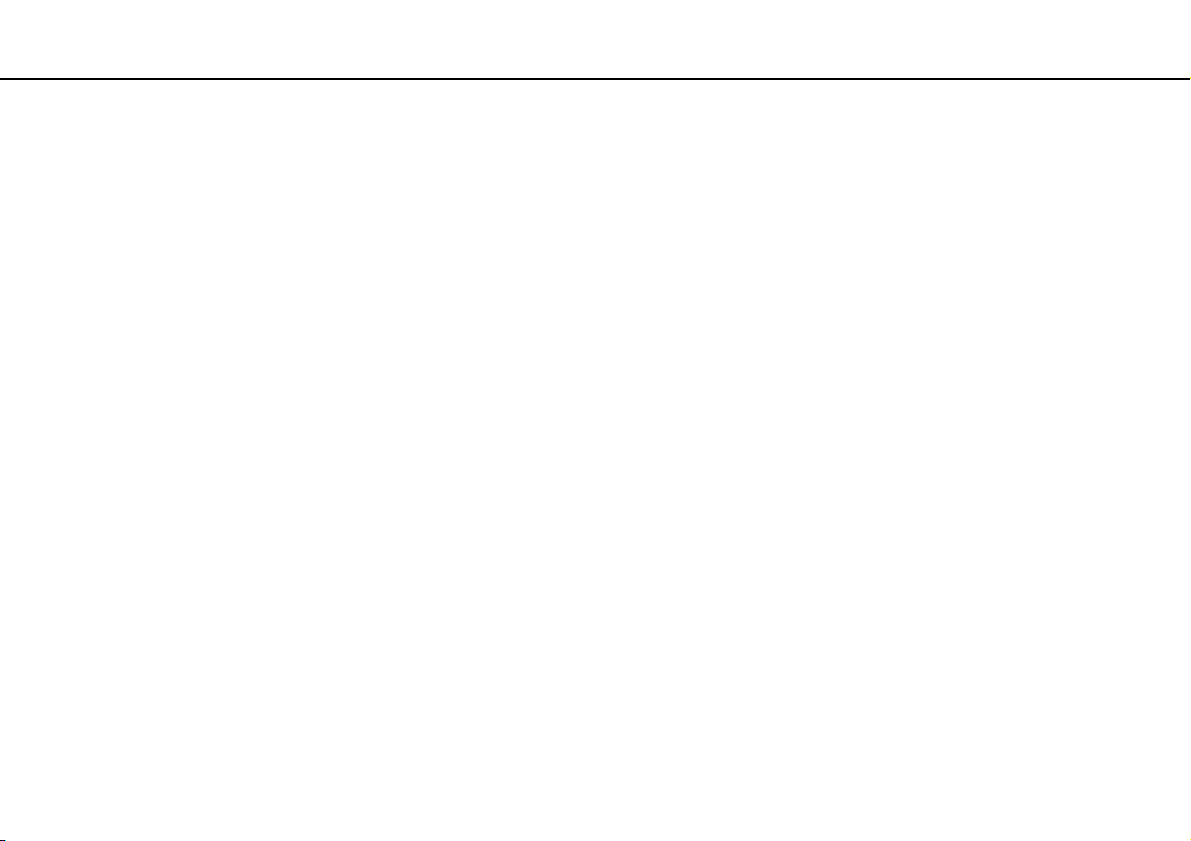
Початок роботи >
Використання акумуляторної батареї
24
nN
Використання фонового рисунку збереження часу роботи від акумулятора
Можна зберегти час роботи від акумулятора, просто встановивши спеціальний фоновий рисунок як тло робочого
столу.
Щоб встановити фоновий рисунок збереження часу роботи від акумулятора
1 Натисніть кнопку Пуск і виберіть Усі програми, а потім VAIO Control Center.
2 Виберіть пункт Display і Long Battery Life Wallpaper Setting.
3 Виберіть пункт Set Long Battery Life Wallpaper.
Коли з’явиться запит на підтвердження, натисніть кнопку ОК.
Page 25
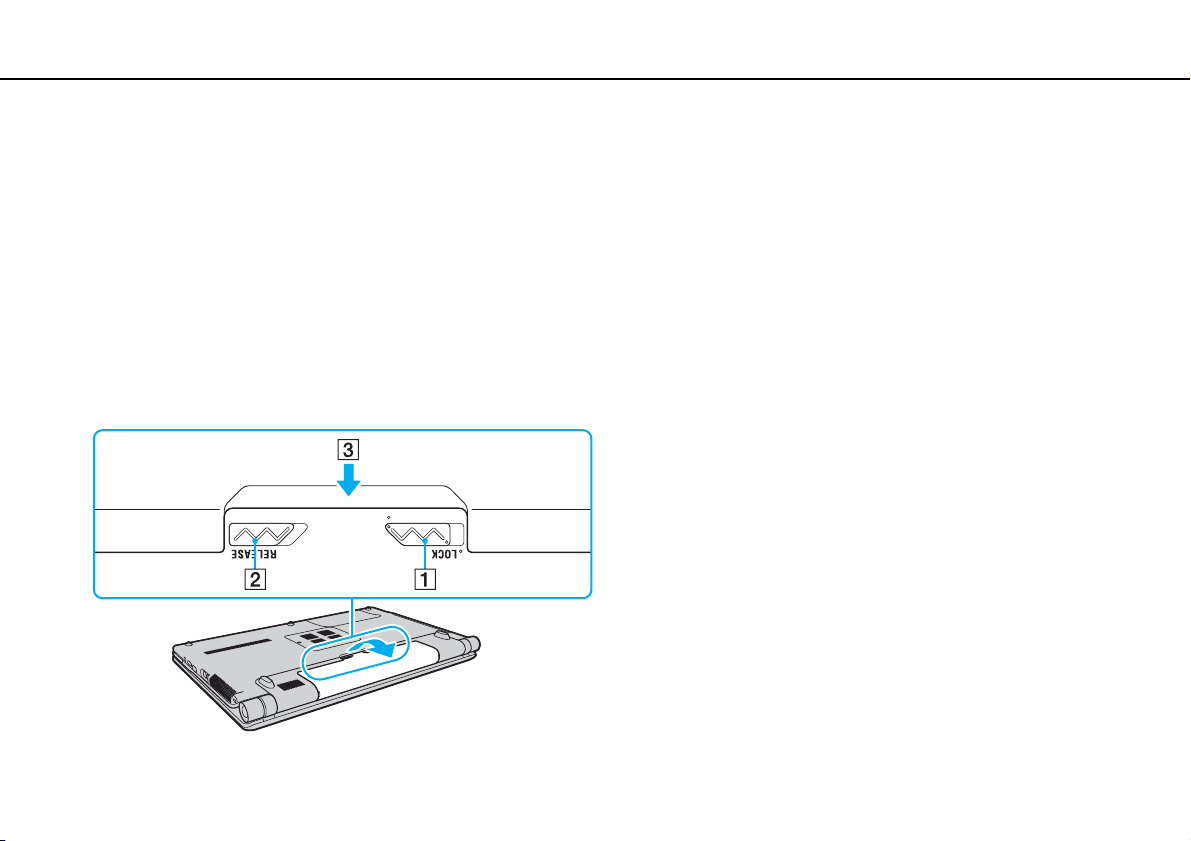
Початок роботи >
Використання акумуляторної батареї
nN
Від’єднання акумуляторної батареї
!
Якщо від’єднати акумуляторну батарею в той час, коли комп’ютер увімкнений і не підключений до адаптера змінного струму, або якщо від’єднати
акумуляторну батарею під час перебування комп’ютера в режимі сну, це може призвести до втрати даних.
Для від’єднання акумуляторної батареї
1 Вимкніть комп’ютер і закрийте кришку РК-екрана.
2 Посуньте перемикач фіксації акумулятора LOCK (1) усередину.
3 Посуньте всередину й утримуйте засувку RELEASE (2) на акумуляторі, просуньте палець під кришку (3) на
акумуляторній батареї, підніміть її в напрямку, вказаному стрілкою, а потім висуньте акумуляторну батарею
з комп’ютера.
25
Page 26
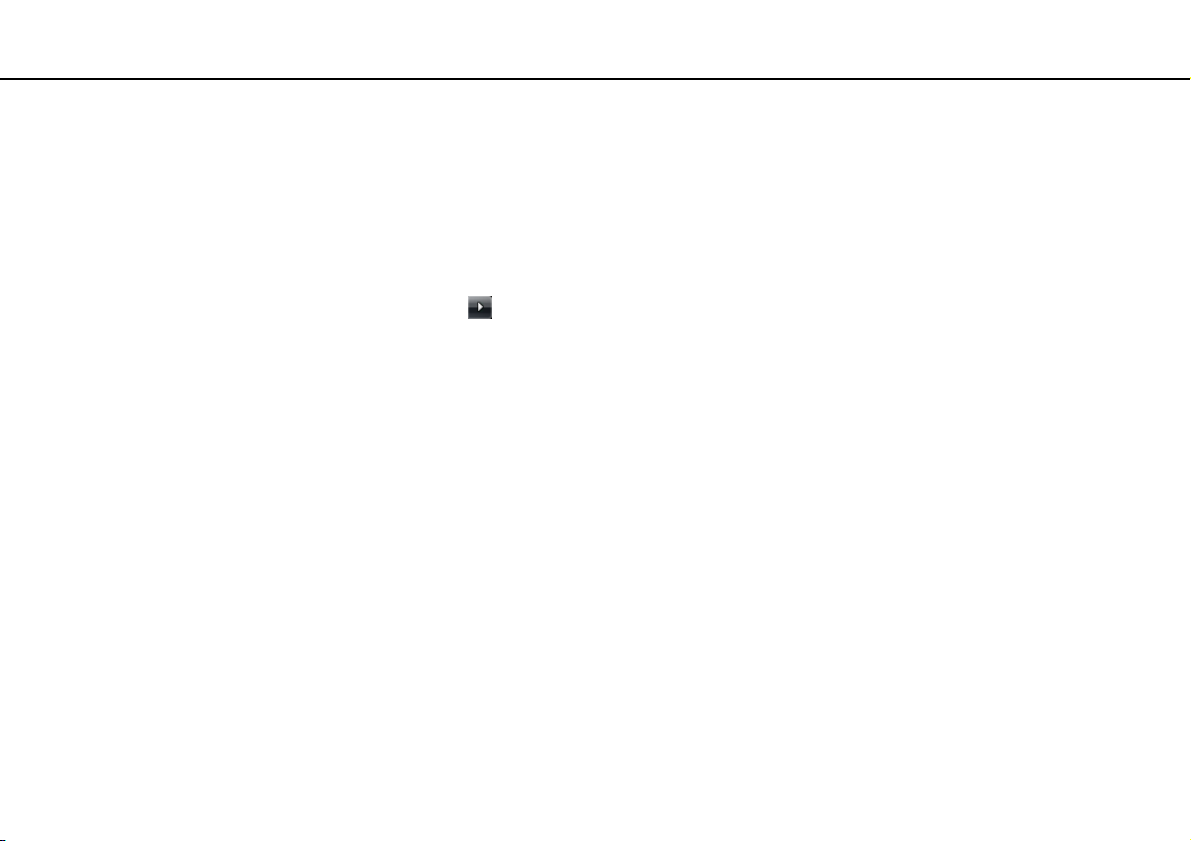
Початок роботи >
Безпечне вимикання комп’ютера
26
nN
Безпечне вимикання комп’ютера
Щоб запобігти втраті незбережених даних, комп’ютер обов’язково потрібно вимикати належним чином, як описано
нижче.
Для вимикання комп’ютера
1 Вимкніть периферійні пристрої, підключені до комп’ютера.
2 Натисніть кнопку Пуск, клацніть стрілку поряд із кнопкою Блокування, а потім виберіть Завершити роботу.
3 Дайте відповідь на будь-які запити з попередженнями зберегти документи або взяти до уваги інших користувачів,
а потім дочекайтеся автоматичного вимкнення комп’ютера.
Світловий індикатор живлення вимкнеться.
Page 27

Початок роботи >
Оновлення комп’ютера
27
nN
Оновлення комп’ютера
Для забезпечення ефективнішої роботи комп’ютера обов’язково встановіть на нього останні оновлення перелічених
нижче програмних застосунків.
❑ Windows Update
Натисніть Пуск, Усі програми та Windows Update, а потім виконуйте інструкції, що з’являться на екрані.
❑ VAIO Update 4
Натисніть Пуск, Усі програми, VAIO Update 4 та VAIO Update Options, а потім виконуйте інструкції, що з’являться
на екрані.
!
Для завантаження оновлень потрібно підключити комп’ютер до Інтернету.
Page 28
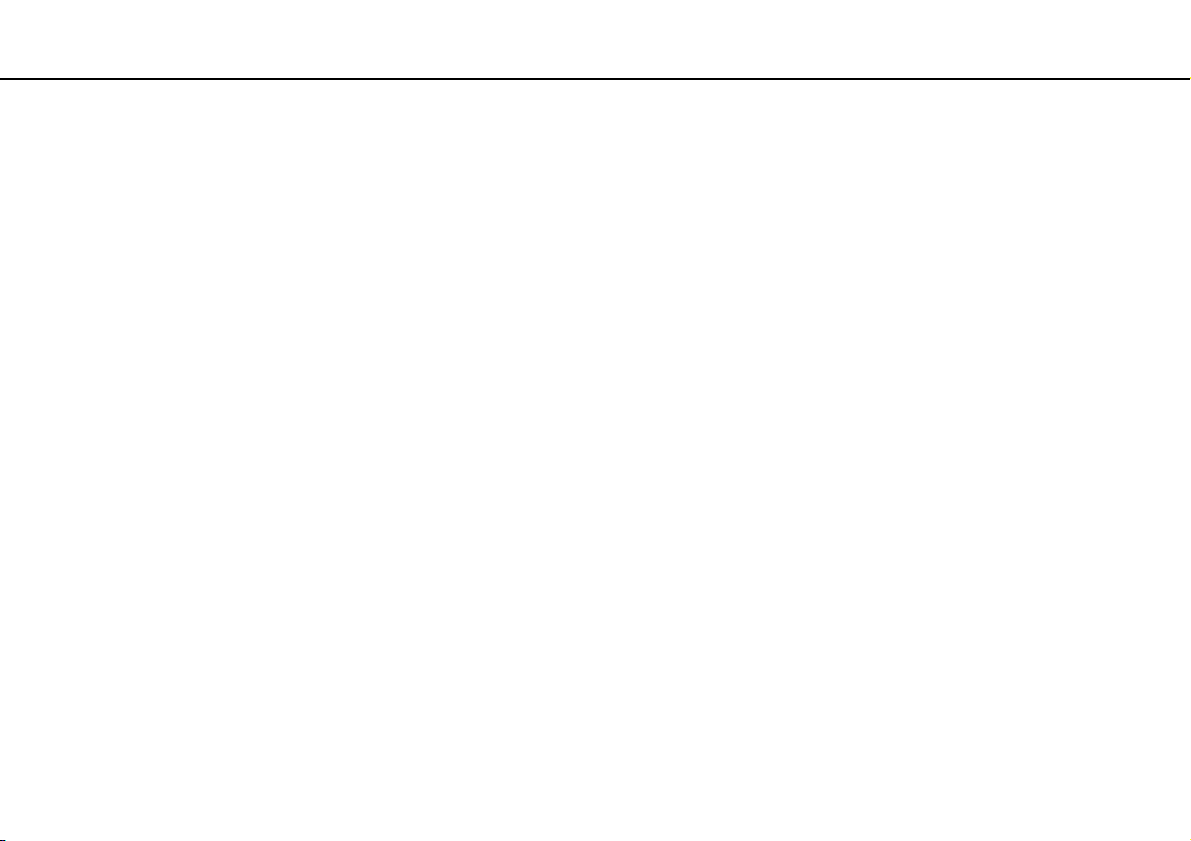
Використання комп’ютера VAIO >
Використання комп’ютера VAIO
У цьому розділі описано, як скористатися всіма можливостями комп’ютера VAIO.
❑ Використання клавіатури (стор. 29)
❑ Використання сенсорної панелі (стор. 30)
❑ Використання спеціальних кнопок (стор. 31)
❑ Використання вбудованої камери (стор. 32)
❑ Використання оптичного дисковода (стор. 33)
❑ Використання картки пам’яті Memory Stick (стор. 40)
❑ Використання інших модулів / карток пам’яті (стор. 45)
❑ Користування Інтернетом (стор. 51)
❑ Використання локальної мережі (LAN) (стор. 53)
❑ Використання безпроводової локальної мережі (стор. 54)
❑ Використання функції Bluetooth (стор. 61)
28
nN
Page 29
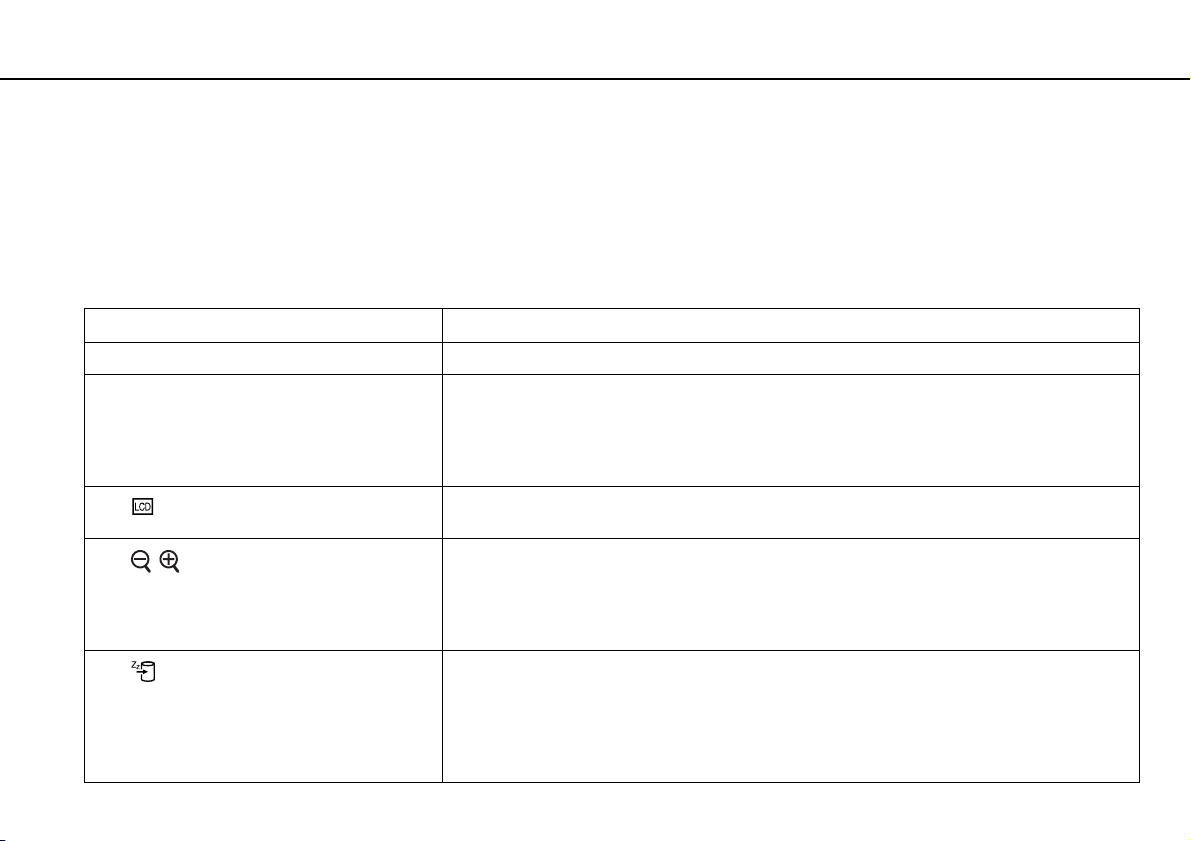
Використання комп’ютера VAIO >
Використання клавіатури
Використання клавіатури
Клавіатура має додаткові функціональні клавіші залежно від моделі.
Комбінації із клавішею «Fn» та їхні функції
Деякі функції клавіатури можна використовувати лише після завершення запуску операційної системи.
Комбінації/Дія Функції
Fn + % (F2): перемикач динаміка Увімкнення та вимкнення вбудованих динаміків і навушників.
Fn + 8 (F5/F6): регулювання яскравості Змінення рівня яскравості РК-екрана комп’ютера.
Щоб збільшити яскравість підсвічування, натисніть і утримуйте клавіші Fn+F6 або натисніть
клавішу Fn+F6, а потім M чи ,.
Щоб зменшити яскравість підсвічування, натисніть і утримуйте клавіші Fn+F5 або натисніть
клавішу Fn+F5, а потім m чи <.
Fn + /T (F7): виведення зображення
Fn + / (F9/F10): масштабування
Fn + (F12): режим глибокого сну
Переключення між екраном комп’ютера, зовнішнім дисплеєм, а також одночасне виведення
даних на обидва з них.
Дозволяє змінити розмір зображення або документа, відображуваного в певній програмі.
Щоб екран виглядав меншим і віддаленішим (зменшити масштаб), натисніть клавіші Fn+F9.
Щоб екран виглядав більшим і ближчим (збільшити масштаб), натисніть клавіші Fn+F10.
Для отримання додаткових відомостей див. файл довідки, який входить до програми
VAIO Control Center.
Забезпечення найнижчого рівня споживання електроенергії. Після виконання цієї команди
стан системи та підключених периферійних пристроїв зберігається у вбудованому пристрої
пам’яті, а система вимикається. Щоб повернути систему до початкового стану, увімкніть
живлення за допомогою кнопки живлення.
Для отримання детальних відомостей про керування живленням див. розділ Використання
режимів енергозбереження (стор. 92).
29
nN
Page 30
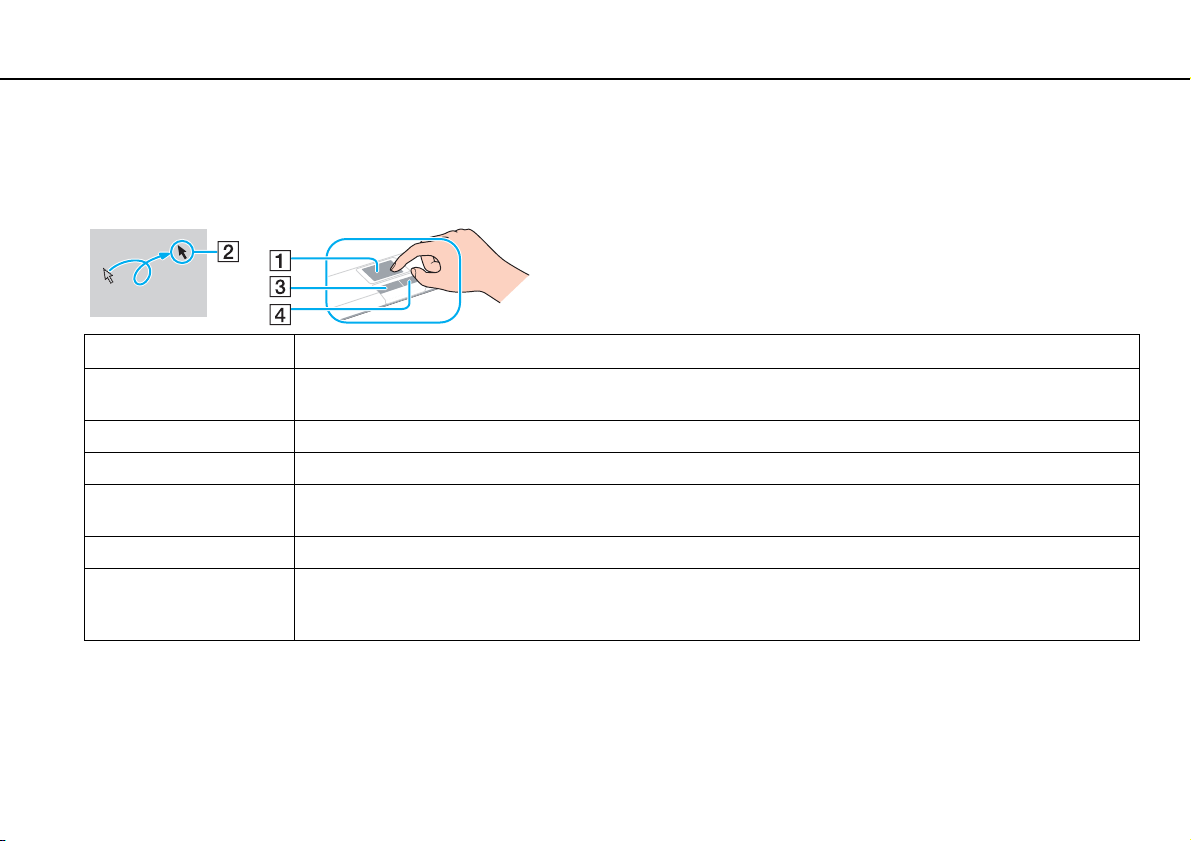
Використання комп’ютера VAIO >
Використання сенсорної панелі
30
nN
Використання сенсорної панелі
За допомогою сенсорної панелі об’єкти на екрані можна виділяти, перетягувати, прокручувати, а також наводити
на них вказівник миші.
Дія Опис
Наведення вказівника
миші
Клацання Один раз натисніть ліву кнопку (3).
Подвійне клацання Двічі натисніть ліву кнопку.
Клацання правою
кнопкою миші
Перетягування Посуньте пальцем по сенсорній панелі, натискаючи ліву кнопку.
Прокручування Для вертикального прокручування посуньте пальцем вздовж правого краю сенсорної панелі. Для горизонтального
Посуньте пальцем по сенсорній панелі (1), щоб навести вказівник миші (2) на елемент або об’єкт.
Один раз натисніть праву кнопку (4). У багатьох застосунках після виконання цієї дії відображається контекстне
меню.
прокручування посуньте пальцем вздовж нижнього краю сенсорної панелі (функція прокручування доступна
лише в застосунках, які підтримують функцію прокручування за допомогою сенсорної панелі).
У разі підключення до комп’ютера миші сенсорну панель можна вимкнути/увімкнути. Змінити параметри сенсорної панелі можна за допомогою
Center
.
!
Обов’язково підключіть мишу до комп’ютера перед вимкненням сенсорної панелі. Якщо вимкнути сенсорну панель перед підключенням миші до комп’ютера,
операції для роботи із вказівниками можна буди виконувати лише за допомогою клавіатури.
VAIO Control
Page 31

Використання комп’ютера VAIO >
Використання спеціальних кнопок
nN
Використання спеціальних кнопок
Комп’ютер обладнано спеціальними кнопками, які полегшують використання спеціальних функцій комп’ютера.
Спеціальна кнопка Функції
Виконує завдання, призначене кнопці за промовчанням.
Кнопка S1
Кнопки VOL-/VOL + Зменшення (-) та збільшення (+) гучності.
Призначення за промовчанням можна замінити за допомогою VAIO Control Center.
31
Кнопка відтворення та паузи
Кнопка зупинення
Кнопка переходу до попередньої
композиції
Кнопка переходу до наступної
композиції
Кнопка AV M O D E
* Лише в моделях, обладнаних дисководом Blu-ray Disc. Для відтворення використовуйте програмне забезпечення
Запуск або призупинення відтворення компакт-дисків, DVD, Blu-ray Disc
відеофайлів, збережених на вбудованому пристрої пам’яті.
Зупинення відтворення компакт-дисків, DVD, Blu-ray Disc
на вбудованому пристрої пам’яті.
Відтворення попереднього розділу чи файлу під час відтворення відео або відтворення попередньої
композиції чи файлу під час відтворення аудіозапису.
Відтворення наступного розділу чи файлу під час відтворення відео або наступної композиції чи файлу
під час відтворення аудіозапису.
Запуск програми VAIO Launcher для вибору необхідного програмного забезпечення.
На сторінці VAI O L au n c h er можна змінити параметри програмного забезпечення, встановлені за
промовчанням. Для цього натисніть і утримуйте кнопку AV M OD E, щоб відобразити вікно настроювання.
™*
або музичних чи
*
або музичних чи відеофайлів, збережених
WinDVD BD
.
Page 32

Використання комп’ютера VAIO >
Використання вбудованої камери
Використання вбудованої камери
Комп’ютер обладнано вбудованою камерою MOTION EYE.
За допомогою попередньо інстальованого програмного забезпечення можна виконувати такі дії:
❑ запис нерухомих зображень та фільмів;
❑ виявлення та запис рухів об’єктів для спостереження;
❑ редагування записаних даних.
Під час увімкнення комп’ютера активується вбудована камера
За допомогою відповідного програмного забезпечення можна взяти участь у відеоконференції.
!
Після запуску програмного забезпечення для обміну миттєвими повідомленнями та відеоредакторів або виходу з них вбудовану камеру
активовано чи вимкнено.
MOTION EYE
.
MOTION EYE
32
nN
не буде
Не вводьте комп’ютер у сплячий режим або режим глибокого сну під час використання вбудованої камери
Вбудовану камеру
MOTION EYE
не можна використовувати із програмним забезпеченням
Microsoft Windows Movie Maker
MOTION EYE
.
.
Використання попередньо інстальованого програмного забезпечення для зйомки зображень
1 Натисніть Пуск, Усі програми, ArcSoft WebCam Companion 2 і WebCam Companion 2.
2 У головному вікні клацніть потрібну піктограму.
Детальні відомості щодо використання програмного забезпечення див. у файлі довідки програмного забезпечення.
Якщо зображення чи фільм записується при недостатньому освітленні, клацніть піктограму
піктограму
WebCam Settings
і виберіть у вікні властивостей пункт недостатнього освітлення або компенсації недостатнього освітлення.
Capture
або піктограму
Record
у головному вікні, а потім клацніть
Page 33

Використання комп’ютера VAIO >
Використання оптичного дисковода
Використання оптичного дисковода
Комп’ютер обладнано оптичним дисководом.
Комп’ютер може не мати функцій та параметрів, описаних у цьому розділі.
Відомості про конфігурацію комп’ютера див. у технічних характеристиках.
33
nN
Page 34

Використання комп’ютера VAIO >
Використання оптичного дисковода
34
nN
Щоб вставити диск
1 Увімкніть комп’ютер.
2 Натисніть кнопку виймання диска (1), щоб відкрити дисковід.
Висунеться лоток оптичного дисковода.
3 Розташуйте диск посередині лотка оптичного дисковода стороною з надписом догори та плавно посуньте його,
доки диск не стане на місце із клацанням.
4 Закрийте лоток оптичного дисковода, плавно посунувши його.
!
Не витягайте оптичний диск, якщо комп’ютер перебуває в режимі збереження енергії (режимі сну або глибокого сну). Обов’язково поверніть комп’ютер у
звичайний режим перед тим, як вийняти диск.
Page 35

Використання комп’ютера VAIO >
Використання оптичного дисковода
nN
Підтримувані носії
Залежно від придбаної моделі, комп’ютер відтворює та записує компакт-диски, DVD-диски і Blu-ray Disc.
Щоб з’ясувати які типи носіїв підтримує кожен із оптичних дисководів, див. наведену нижче довідкову таблицю.
ВЗ: придатний для відтворення та записування
В: придатний для відтворення, але непридатний для записування
–: непридатний для відтворення та записування
DVD-
CD
Компактдиск
DVD±RW/
±R DL/RAM
Blu-ray Disc В В В В ВЗ В В ВЗ ВЗ ВЗ ВЗ ВЗ В
Blu-ray Disc
Combo
*1
Дисковід DVD±RW/RAM на комп’ютері не підтримує картридж DVD-RAM пам’яті. Використовуйте диски без картриджа або диски зі знімним картриджем.
*2
Не підтримується записування на однобічні диски DVD-RAM (2,6 Гбайт), сумісні з DVD-RAM Version 1.0.
Не підтримуються диски DVD-RAM Version 2.2/12X-SPEED DVD-RAM Revision 5.0.
*3
Дисковід для Blu-ray Disc на комп’ютері не підтримує диски BD-RE у форматі Version 1.0 і Blu-ray Disc із картриджем.
*4
Підтримує записування даних на диски BD-R Version 1.1/1.2/1.3 (одношарові диски ємністю 25 Гбайт, двошарові диски ємністю 50 Гбайт) і диски BD-RE Version 2.1
(одношарові диски ємністю 25 Гбайт, двошарові диски ємністю 50 Гбайт).
*5
Записування даних на диски Ultra Speed CD-RW не підтримується.
В В В В ВЗ В В ВЗ ВЗ ВЗ ВЗ ВЗ – –
ВВВ В
Відео
компактдиск
Музичний
компактдиск
Extra
CD-R/RWDVD-
*5
ВЗ
Відео
диск
DVDдиск
В В ВЗ ВЗ ВЗ ВЗ ВЗ В В
DVD+R/RWDVD+R DL
R/RW
(двошарові)
DVD-R DL
(двошарові)
DVD-
RAM
*1 *2
Диск
Blu-ray
BD-R/
RE
ВЗ
35
*3
*4
Page 36

Використання комп’ютера VAIO >
Використання оптичного дисковода
!
Цей виріб розроблено для відтворення дисків, які відповідають технічним характеристикам стандарту для компакт-дисків із музичним вмістом Compact Disc
Digital Audio (CD Standard). DualDisc – це двобічний диск, в якому шар для запису даних формату DVD на одній стороні поєднується із шаром для запису
цифрових аудіоданих на іншій. Пам’ятайте, що аудіосторона (не DVD-сторона) диска DualDisc може не відтворюватися в цьому виробі, оскільки не відповідає
CD Standard.
Купуючи попередньо записані або чисті диски для використання з комп’ютером серії VAIO, обов’язково прочитайте примітки на упаковці диска, щоб перевірити
їх сумісність з оптичними дисководами комп’ютера стосовно здатності до відтворення та записування. Sony НЕ гарантує сумісності оптичних дисководів серії
VAIO з дисками, які не відповідають офіційним стандартам «CD», «DVD» або «Blu-ray Disc». ВИКОРИСТАННЯ НЕСУМІСНИХ ДИСКІВ МОЖЕ ПРИЗВЕСТИ
ДО НЕЗВОРОТНИХ НЕСПРАВНОСТЕЙ ІЗ КОМП’ЮТЕРОМ VAIO АБО СПРИЧИНИТИ КОНФЛІКТИ ПРОГРАМНОГО ЗАБЕЗПЕЧЕННЯ ТА ЗАВИСАННЯ СИСТЕМИ.
Із запитами щодо форматів дисків звертайтеся до постачальника попередньо записаного диска або виробника записуваного диска.
Записування 8-см дисків не підтримується.
!
Щоб постійно відтворювати захищені авторським правом Blu-ray Disc, оновіть ключ AACS. Для оновлення ключа AACS потрібен доступ до Інтернету.
Як і у випадку з іншими оптичними пристроями збереження даних, за певних обставин може бути обмежено сумісність або відтворення Blu-ray Disc. Комп’ютери
VAIO можуть не підтримувати відтворення фільмів на запакованих носіях у форматах AVC або VC1 на високих швидкостях потоку.
Для деяких типів вмісту DVD-дисків і Blu-ray Disc потрібні регіональні настройки. Якщо регіональні настройки оптичного дисковода не збігаються з кодом
регіону на диску, відтворювати диск не можна.
nN
36
Якщо зовнішній дисплей несумісний зі стандартом системи захисту медіаданих HDCP, не можна відтворювати або переглядати вміст захищених авторським
правом Blu-ray Disc.
Певний вміст може обмежувати виведення відео у стандартній роздільній здатності або перешкоджати виведенню аналогового відео. Для забезпечення
оптимальної сумісності та якості перегляду рекомендується впровадити цифрове середовище, сумісне зі стандартом HDCP.
Відтворюючи або записуючи диск, не використовуйте службові програми, які постійно знаходяться в пам’яті. Це може призвести до несправності комп’ютера.
Page 37

Використання комп’ютера VAIO >
Використання оптичного дисковода
37
nN
Примітки щодо використання оптичного дисковода
Примітки щодо записування даних на диск
❑ Використовуйте лише диски круглої форми. Не використовуйте диски іншої форми (у формі зірки, серця,
карт тощо), оскільки оптичний дисковід може бути пошкоджено.
❑ Коли оптичний дисковід записує дані на диск, не піддавайте комп’ютер ударам або струсам.
❑ Коли оптичний дисковід записує дані на диск, не підключайте та не відключайте адаптер змінного струму.
Примітки щодо відтворення дисків
Для забезпечення оптимальної роботи під час відтворення дисків дотримуйтеся наведених нижче рекомендацій.
❑ Деякі програвачі компакт-дисків і оптичні дисководи комп’ютерів можуть не відтворювати аудіо компакт-диски,
створені на носіях CD-R або CD-RW.
❑ Деякі програвачі DVD-дисків і оптичні дисководи комп’ютерів можуть не відтворювати DVD-диски, створені на
носіях DVD+R DL, DVD-R DL, DVD+R, DVD+RW, DVD-R, DVD-RW або DVD-RAM.
❑ Можливо, не вдасться відтворити певний вміст Blu-ray Disc на комп’ютері або комп’ютер може працювати
нестабільно під час відтворення Blu-ray Disc. Для належного відтворення такого вмісту на комп’ютері завантажте
й інсталюйте останні оновлення для WinDVD BD за допомогою VAIO Update.
Відомості щодо використання VAIO Update, див. у розділі Оновлення комп’ютера (стор. 27).
❑ Залежно від системного середовища можуть виникати переривання звуку та/або з’являтися пропущені кадри
під час відтворення AVC HD.
❑ Не переводьте комп’ютер у режим збереження енергії під час відтворення диска.
Page 38

Використання комп’ютера VAIO >
Використання оптичного дисковода
38
nN
Примітки щодо кодів регіонів
❑ Індикатори коду регіону, нанесені на диски або упаковки, позначають регіон і тип програвача, на якому можна
відтворити диск. Якщо вказано інший код регіону, ніж «2» (Європа належить до регіону «2»), «5» (Росія належить до
регіону «5») або «all» (означає, що диск може бути відтворено в більшості регіонів світу), не можна відтворювати
диск на комп’ютері.
!
Якщо код регіону змінено під час роботи програми
параметри набули чинності.
❑ Не намагайтеся змінити параметри коду регіону дисковода. Проблеми, що можуть виникнути внаслідок змінення
параметрів коду регіону, не покриваються гарантією.
WinDVD
або
WinDVD BD
, перезапустіть програму чи вийміть диск і вставте його в дисковід знову, щоб нові
Page 39

Використання комп’ютера VAIO >
Використання оптичного дисковода
nN
Відтворення дисків
Щоб відтворити диск
1 Вставте диск в оптичний дисковід.
!
Перед відтворенням диска підключіть до комп’ютера адаптер змінного струму та закрийте всі запущені застосунки.
2 Якщо на робочому столі нічого не відображається, натисніть кнопку Пуск, виберіть пункт Усі програми та
виберіть потрібне програмне забезпечення для відтворення диска.
Інструкції щодо використання програмного забезпечення див. у файлі довідки програмного забезпечення.
Копіювання файлів на диски
Щоб скопіювати файли на диск
1 Вставте записуваний диск в оптичний дисковід.
!
Перед копіюванням файлів на диск підключіть до комп’ютера адаптер змінного струму та закрийте всі запущені застосунки.
2 Якщо на робочому столі нічого не відображається, натисніть кнопку Пуск, Усі програми та виберіть бажане
програмне забезпечення для записування дисків, щоб скопіювати файли на диск.
Інструкції щодо використання програмного забезпечення див. у файлі довідки програмного забезпечення.
39
Page 40

Використання комп’ютера VAIO >
Використання картки пам’яті Memory Stick
40
nN
Використання картки пам’яті Memory Stick
Картка пам’яті Memory Stick – це компактний, портативний і універсальний носій запису типу IC, розроблений
спеціально для обміну цифровими даними з такими сумісними виробами: цифрові фотоапарати, мобільні телефони
та інші пристрої. Оскільки він є знімним, його можна використовувати для зберігання зовнішніх даних.
Перед використанням картки пам’яті Memory Stick
Гніздо Memory Stick на комп’ютері може підтримувати носії стандартного та подвійного розміру та підтримує
високошвидкісні носії Memory Stick PRO, Memory Stick PRO Duo і Memory Stick PRO-HG Duo з великою ємністю.
Для отримання найновіших відомостей про картки пам’яті Memory Stick відвідайте веб-сайт Memory Stick за адресою
http://www.memorystick.com/en/
.
Page 41

Використання комп’ютера VAIO >
Використання картки пам’яті Memory Stick
Вставлення й виймання картки пам’яті Memory Stick
Вставлення картки пам’яті Memory Stick
1 Знайдіть гніздо Memory Stick.
2 Утримуйте картку пам’яті Memory Stick стрілкою догори. Стрілка має вказувати на гніздо.
3 Обережно посуньте картку пам’яті Memory Stick у гніздо, щоб вона стала на місце із клацанням.
Система автоматично знаходить картку пам’яті Memory Stick і відображає її вміст. Якщо на робочому столі нічого не з’являється, натисніть кнопку
виберіть
Комп’ютер
і двічі клацніть піктограму Memory Stick.
41
nN
Пуск
,
Картку пам’яті формату розміру Duo Memory Stick можна вставити безпосередньо у гніздо Memory Stick, використовуючи адаптер Memory Stick Duo.
Page 42

Використання комп’ютера VAIO >
Використання картки пам’яті Memory Stick
!
Вставляючи картку пам’яті Memory Stick у гніздо, обов’язково тримайте її таким чином, щоб стрілка показувала у правильному напрямку. Щоб запобігти
пошкодженню комп’ютера або носія, не вставляйте картку пам’яті Memory Stick у гніздо силоміць, якщо її не вдається вставити легко.
Використовуючи картку пам’яті Memory Stick Micro (M2), обов’язково вставляйте її в адаптер M2 розміру Standard або адаптер M2 Duo. Якщо вставити носій
безпосередньо у гніздо Memory Stick без адаптера, можливо, не вдасться вийняти носій із гнізда.
Картка пам’яті Memory Stick Micro, вставлена в адаптер M2 Duo, може не функціонувати належним чином, якщо її додатково вставити в адаптер
Memory Stick Duo.
Видалення картки пам’яті Memory Stick
!
Не виймайте картку пам’яті Memory Stick, доки світиться індикатор доступу до носія. Її від’єднання може спричинити втрату даних. Завантаження великих
об’ємів даних може тривати деякий час, тому перш ніж вийняти картку пам’яті Memory Stick, переконайтеся, що індикатор не світиться.
1 Переконайтеся, що індикатор доступу до носія не світиться.
2 Натисніть на картку пам’яті Memory Stick у напрямку комп’ютера та відпустіть.
Картку пам’яті Memory Stick буде від’єднано.
3 Витягніть картку пам’яті Memory Stick із гнізда.
!
Завжди виймайте картку пам’яті Memory Stick обережно. В іншому разі вона може несподівано вистрибнути.
42
nN
Page 43

Використання комп’ютера VAIO >
Використання картки пам’яті Memory Stick
43
nN
Форматування картки пам’яті Memory Stick
Для форматування картки пам’яті Memory Stick
Картка пам’яті Memory Stick відформатована згідно стандартних заводських настройок і готова до використання.
Якщо потрібно повторно відформатувати носій за допомогою комп’ютера, виконайте такі дії.
!
Форматуючи носій, переконайтеся, що використовуваний пристрій підтримує форматування носіїв і картки пам’яті Memory Stick.
Під час форматування картки пам’яті Memory Stick усі дані буде видалено з носія. Перед форматуванням носія переконайтеся, що він не містить цінних
даних.
Не виймайте картку пам’яті Memory Stick із гнізда під час форматування. Це може спричинити несправності.
1 Обережно посуньте картку пам’яті Memory Stick у гніздо, щоб вона стала на місце із клацанням.
2 Натисніть кнопки Пуск і Комп’ютер, щоб відкрити вікно Комп’ютер.
3 Клацніть правою кнопкою миші піктограму Memory Stick і виберіть пункт Форматувати.
4 Натисніть кнопку Відновити значення пристрою за промовчанням.
!
Розмір блока виділеної пам’яті та файлової системи може змінитися.
Не вибирайте варіант
NTFS
із розкривного списку
Файлова система
, бо це може спричинити несправності.
Процес форматування буде завершено швидше, якщо вибрати параметр
5 Натисніть кнопку Пуск.
6 Дотримуйтесь інструкцій на екрані.
!
Залежно від типу носія, форматування картки пам’яті Memory Stick може тривати деякий час.
Швидке форматування
у вікні
Параметри форматування
.
Page 44

Використання комп’ютера VAIO >
Використання картки пам’яті Memory Stick
44
nN
Примітки щодо використання картки пам’яті Memory Stick
❑ Комп’ютер протестовано та підтверджено його сумісність із запатентованими компанією Sony носіями Memory
Stick ємністю до 16 Гбайт, доступними станом на січень 2009 р. Проте сумісність гарантується не для всіх носіїв
Memory Stick, які мають такі самі технічні характеристики, що й сумісні носії.
❑ Не гарантується сумісність карток пам’яті Memory Stick з адаптерами, що підтримують кілька форматів карток
пам’яті.
❑ MagicGate – це загальна назва технології захисту авторських прав, розроблена компанією Sony. Для використання
цієї функції користуйтеся картками пам’яті Memory Stick із логотипом MagicGate.
❑ За виключенням випадків особистого використання, використання звукових даних і зображень, записаних без
попередньої згоди власників авторського права на ці матеріали, суперечить закону про захист авторських прав.
Відповідним чином, картку пам’яті Memory Stick із даними, захищеними законом про авторське право, можна
використовувати лише згідно законодавства.
❑ Гніздо Memory Stick на комп’ютері не підтримує 8-бітне паралельне передавання даних (високошвидкісне
передавання даних).
❑ Не вставляйте більше однієї картки пам’яті Memory Stick у кожне гніздо. Неправильне вставлення носія може
призвести до пошкодження комп’ютера та носія.
Page 45

Використання комп’ютера VAIO >
Використання інших модулів / карток пам’яті
nN
Використання інших модулів / карток пам’яті
Використання модуля ExpressCard
Комп’ютер обладнано гніздом ExpressCard/34* для передавання даних із цифрових камер, відеокамер, музичних
програвачів та інших аудіо- та відеопристроїв. Це гніздо підтримує лише модуль ExpressCard/34
* У цьому посібнику зазначаєтья як гніздо ExpressCard і модуль ExpressCard.
Щоб вставити модуль ExpressCard
1 Знайдіть гніздо ExpressCard.
2 Обережно посуньте модуль ExpressCard у гніздо, доки він не стане на місце із клацанням.
Не застосовуйте силу, вставляючи його у гніздо.
(34 мм завширшки)*.
45
Якщо модуль входить у гніздо з ускладненнями, обережно висуньте його та переконайтеся, що вставляєте його в належному напрямку.
Переконайтеся, що використовується останній драйвер, який постачається виробником модуля ExpressCard.
Page 46

Використання комп’ютера VAIO >
Використання інших модулів / карток пам’яті
Щоб видалити модуль ExpressCard
Щоб видалити модуль ExpressCard, коли комп’ютер вимкнено, пропустіть кроки 1-4.
1 Двічі клацніть піктограму Безпечне видалення пристрою на панелі завдань.
2 Виберіть пристрій, який потрібно відключити.
3 Натисніть кнопку Зупинити.
4 Дотримуйтесь інструкцій на екрані, щоб від’єднати модуль ExpressCard.
5 Натисніть на модуль ExpressCard у напрямку комп’ютера, щоб він висунувся.
6 Обережно візьміть модуль ExpressCard і витягніть його із гнізда.
46
nN
Page 47

Використання комп’ютера VAIO >
Використання інших модулів / карток пам’яті
47
nN
Використання картки пам’яті SD
Комп’ютер обладнано гніздом для карток пам’яті SD. Це гніздо можна використовувати для передавання даних із
цифрових камер, відеокамер, музичних програвачів та інших аудіо і відео пристроїв та на них.
Перед використанням картки пам’яті SD
Гніздо для карток пам’яті SD підтримує такі картки пам’яті:
❑ Картка пам’яті SD
❑ Картка пам’яті SDHC
❑ MultiMediaCard (MMC)
Для отримання останніх відомостей про сумісні картки пам’яті див. розділ Додаткові відомості про комп’ютер
VAIO (стор. 5), щоб перейти на відповідний веб-сайт служби підтримки.
Page 48

Використання комп’ютера VAIO >
Використання інших модулів / карток пам’яті
Вставлення картки пам’яті SD
1 Знайдіть гніздо для карток пам’яті SD.
2 Утримуйте картку пам’яті SD стрілкою догори. Стрілка має вказувати на гніздо.
3 Обережно посуньте картку пам’яті SD у гніздо, щоб вона стала на місце із клацанням.
Не застосовуйте силу, вставляючи картку у гніздо.
48
nN
Якщо картка пам’яті SD не входить у гніздо легко, обережно вийміть її та перевірте, чи вона вставляється в потрібному напрямку.
Page 49

Використання комп’ютера VAIO >
Використання інших модулів / карток пам’яті
Видалення картки пам’яті SD
1 Переконайтеся, що індикатор доступу до носія не світиться.
2 Натисніть на картку пам’яті SD у напрямку комп’ютера та відпустіть.
Картку пам’яті SD буде від’єднано.
3 Витягніть картку пам’яті SD із гнізда.
49
nN
Page 50

Використання комп’ютера VAIO >
Використання інших модулів / карток пам’яті
50
nN
Примітки щодо використання карток пам’яті
Загальні примітки щодо карток пам’яті
❑ Переконайтеся, що використовуєте картки пам’яті сумісні зі стандартами, які підтримує комп’ютер.
❑ Вставляючи картку пам’яті у гніздо, обов’язково тримайте її таким чином, щоб стрілка показувала у правильному
напрямку. Щоб запобігти пошкодженню комп’ютера або носія, не застосовуйте силу, вставляючи картку пам’яті
у гніздо, якщо її не вдається вставити легко.
❑ Будьте обережними, вставляючи або виймаючи картку пам’яті із гнізда. Не застосовуйте силу, вставляючи або
виймаючи її із гнізда.
❑ Не виймайте картку пам’яті, доки світиться індикатор доступу до носія. Її від’єднання може спричинити втрату
даних.
❑ Не намагайтеся вставити картку пам’яті або адаптери карток пам’яті інших типів у гніздо картки пам’яті. Можуть
виникнути ускладнення з вийманням несумісних карток пам’яті або адаптерів карток пам’яті із гнізда, що може
спричинити пошкодження комп’ютера.
Примітки щодо використання карток пам’яті SD
❑ Комп’ютер протестовано та підтверджено його сумісність із основними форматами карток пам’яті, доступними
станом на січень 2009 р. Проте сумісність гарантується не для всіх карток пам’яті, які мають такі самі технічні
характеристики, що й сумісні носії.
❑ Картки пам’яті SD ємністю до 2 Гбайт і картки пам’яті SDHC ємністю до 32 Гбайт протестовано, а їх сумісність
із комп’ютером підтверджено.
❑ Гніздо для карток пам’яті SD на комп’ютері не підтримує функції високошвидкісного передавання даних карток
пам’яті SD та SDHC.
Page 51

Використання комп’ютера VAIO >
Користування Інтернетом
51
nN
Користування Інтернетом
Перш ніж використовувати Інтернет, необхідно зареєструватися для веб-сайті постачальника Інтернет-послуг
і настроїти пристрої, які потрібні для підключення комп’ютера до Інтернету.
Постачальником Інтернет-послуг можуть надаватися вказані нижче типи послуг підключення до Інтернету.
❑ Оптично-волоконна лінія до помешкання (FTTH)
❑ Цифрова абонентська лінія (DSL)
❑ Кабельний модем
❑ Супутник
❑ Віддалене підключення
Для отримання докладнішої інформації про пристрої, які потрібні для підключення до Інтернету, і способи підключення
до Інтернету зверніться до свого постачальника Інтернет-послуг.
Щоб підключити комп’ютер до Інтернету через функцію безпроводової локальної мережі, необхідно настроїти безпроводову локальну мережу. Для отримання
додаткових відомостей див. розділ
!
Після підключення комп’ютера до Інтернету переконайтеся, що вжито всіх заходів безпеки для захисту комп’ютера від загроз в онлайні.
Використання безпроводової локальної мережі (стор. 54)
.
Якщо комп’ютер не обладнано вбудованим модемом, до нього слід підключити зовнішній модем, наприклад телефонний модем USB, модем DSL або
кабельний модем. Для отримання докладніших інструкцій про встановлення підключення та настроювання модема див. посібник із комплекту постачання
модема.
Page 52

Використання комп’ютера VAIO >
Користування Інтернетом
Щоб підключити телефонний кабель
!
Описана нижче процедура застосовується лише до моделей із вбудованим модемом.
1 Вставте один кінець телефонного кабелю (1) у порт модема комп’ютера.
2 Вставте інший кінець у розетку (2).
!
Комп’ютер не працює з паралельними лініями, його не можна підключити до таксофону, а також він може не працювати з кількома телефонними лініями або
автоматичною телефонною станцією (АТС). Деякі з цих підключень можуть призвести до появи надлишкового електричного струму, що може спричинити
несправності в роботі вбудованого модема.
Якщо підключити телефонний кабель, який проходить крізь розгалужувач, модем або під’єднаний простір можуть не працювати належним чином.
Щоб встановити комутоване з’єднання з Інтернетом
!
Описана нижче процедура застосовується лише до моделей із вбудованим модемом.
1 Натисніть кнопку Пуск і виберіть пункт Панель керування.
2 Виберіть пункт Підключення до Інтернету в розділі Мережа й Інтернет.
Відобразиться вікно Підключення до Інтернету.
3 Виберіть пункт Комутоване.
4 Дотримуйтесь інструкцій на екрані.
52
nN
Page 53

Використання комп’ютера VAIO >
Використання локальної мережі (LAN)
53
nN
Використання локальної мережі (LAN)
Комп’ютер можна підключити до мереж типу 1000BASE-T, 100BASE-TX або 10BASE-T за допомогою мережного
кабелю Ethernet. Підключіть один кінець мережного кабелю (не надається в комплекті) до порту мережі (Ethernet)
на комп’ютері, а інший кінець – до мережі. Для отримання докладних настройок і пристроїв, необхідних для
підключення до мережі, зверніться до системного адміністратора.
Комп’ютер можна підключити до мережі, скориставшись настройками за промовчанням.
!
Не підключайте телефонний кабель до порту мережі (Ethernet) комп’ютера.
Якщо підключити порт мережі (Ethernet) до однієї із вказаних нижче телефонних ліній, висока напруга, яка подається на порт, може призвести до його
пошкодження, перегрівання або пожежі.
- Домашні (пристрій гучного зв’язку системи внутрішнього зв’язку) або робочі телефонні лінії (багатоканальний робочий телефон)
- Громадська телефонна абонентська лінія
- Автоматична телефонна станція (АТС)
Page 54

Використання комп’ютера VAIO >
Використання безпроводової локальної мережі
54
nN
Використання безпроводової локальної мережі
За допомогою безпроводової локальної мережі (WLAN) усі цифрові пристрої з підтримкою вбудованої функції
безпроводової локальної мережі зможуть вільно обмінюватися даними між собою в мережі. Безпроводова мережа
(WLAN) – це мережа, у якій користувач може підключитися до локальної мережі (LAN) за допомогою безпроводового
(радіо) зв’язку.
Технологія WLAN підтримує всі звичайні підключення Ethernet, але її переваги включають мобільність і роумінг.
Можна все ще отримувати доступ до відомостей, ресурсів Інтернету/інтрамережі та мережі навіть під час наради
або пересування з одного місця в інше.
Можна обмінюватись інформацією без точки доступу, тобто з обмеженою кількістю комп’ютерів (тимчасова мережа).
Також можна обмінюватись інформацією з точкою доступу, що дозволяє створити повну інфраструктурну мережу.
У деяких країнах використання виробів безпроводової мережі може обмежуватися місцевими правилами використання (наприклад обмеженою кількістю
каналів). Тому уважно прочитайте посібник правил експлуатації пристрою безпроводової локальної мережі, перш ніж розпочати використання функції
безпроводової локальної мережі.
*
Безпроводова локальна мережа використовує стандарт IEEE 802.11a
технології. Стандарт включає методи шифрування: Wired Equivalent Privacy (WEP), тобто протокол безпеки, Wi-Fi Protected Access 2 (WPA2) і Wi-Fi Protected
Access (WPA). Запропоновані інститутом IEEE та Wi-Fi Alliance методи WPA2 і WPA – це технічні характеристики стандартів на основі покращень безпеки під
час взаємодії, які підвищують рівень захисту даних і контролю доступу в наявних мережах Wi-Fi. Технологію WPA розроблено з урахуванням майбутньої
сумісності з технічною характеристикою IEEE 802.11i. Крім автентифікації користувача за допомогою протоколу 802.1X і протоколу розширеної перевірки
автентичності (EAP), вона використовує покращений протокол шифрування даних – протокол інтеграції тимчасового ключа (TKIP). Шифрування даних
захищає вразливе безпроводове з’єднання між клієнтами та точками доступу. Окрім вищезгаданого, присутні інші типові механізми захисту локальних
мереж, які забезпечують конфіденційність, наприклад: захист паролем, магістральне шифрування, віртуальні приватні мережі й автентифікація. Технологія
захищеного доступу WPA2, друге покоління технології WPA, забезпечує кращий захист даних, контроль над доступом до мережі та безпеку всіх версій
пристроїв 802.11, включно з 802.11b, 802.11a, 802.11g і чорновою формою стандарту 802.11n, багатосмугових і багаторежимних. Крім того, на основі
ухваленого стандарту IEEE 802.11i, технологія захищеного доступу WPA2 забезпечує безпеку на рівні уряду, запроваджуючи алгоритм шифрування
Національного інституту стандартів і технологій FIPS 140-2, сумісний зі стандартом AES, і автентифікацію на основі протоколу 802.1X. Технологія захищеного
доступу WPA2 зворотно сумісна з технологією WPA.
* Відомості про конфігурацію комп’ютера див. у технічних характеристиках.
/b/g або чорнову форму стандарту IEEE 802.11n*, в якому зазначено тип використаної
Page 55

Використання комп’ютера VAIO >
Використання безпроводової локальної мережі
Стандарт IEEE 802.11b/g – це стандарт безпроводової локальної мережі, який використовує смугу пропускання 2,4 ГГц. Стандарт IEEE 802.11g забезпечує
швидше з’єднання ніж стандарт IEEE 802.11b.
Стандарт IEEE 802.11а – це стандарт безпроводової локальної мережі, який використовує смугу пропускання 5 ГГц.
Проект стандарту IEEE 802.11n – це стандарт безпроводової локальної мережі, який використовує смугу пропускання 2,4 або 5 ГГц.
Пристрої безпроводової локальної мережі, які використовують смугу пропускання 2,4 ГГц, не можуть обмінюватися даними із пристроями, які використовують
смугу пропускання 5 ГГц, через різницю в частотах.
Смуга пропускання 2,4 ГГц, яку використовують пристрої, сумісні з безпроводовою локальною мережею, також використовується іншими пристроями.
Хоча пристрої, сумісні з безпроводовою локальною мережею, використовують технології мінімізації впливу інших пристроїв, цей вплив може призвести до
зменшення швидкості з’єднання, вужчого діапазону зв’язку або переривання безпроводових зв’язків.
Швидкість зв’язку різниться залежно від відстані між пристроями, наявності перешкод між ними, конфігурації пристроїв, умов радіозв’язку та
використовуваного програмного забезпечення. Крім того, з’єднання може перерватися залежно від умов радіозв’язку.
Діапазон зв’язку різниться залежно від фактичної відстані між пристроями, наявності перешкод між ними, умов радіозв’язку та навколишнього середовища,
включно з наявністю стін і матеріалів, з яких їх виготовлено, і використовуваного програмного забезпечення.
Реальна швидкість обміну даними може бути меншою за відображувану на комп’ютері.
Розгортання продуктів IEEE 802.11b і IEEE 802.11g в одній безпроводовій мережі може зменшити швидкість з’єднання через вплив радіозв’язку. Враховуючи
це, продукти IEEE 802.11g розроблено, щоб зменшити швидкість з’єднання для забезпечення зв’язку з виробами IEEE 802.11b. Якщо швидкість з’єднання
менша за очікувану, її можна збільшити, змінивши безпроводовий канал у точці доступу.
55
nN
Page 56

Використання комп’ютера VAIO >
Використання безпроводової локальної мережі
56
nN
З’єднання без точки доступу (тимчасова мережа)
Тимчасова мережа – це мережа, у якій локальну мережу створено лише самими безпроводовими пристроями без
використання центрального контролера або точки доступу. У цій мережі кожен пристрій безпосередньо з’єднується
з іншими пристроями. Вдома можна легко настроїти тимчасову мережу.
Page 57

Використання комп’ютера VAIO >
Використання безпроводової локальної мережі
nN
Щоб з’єднатися без точки доступу (тимчасова мережа)
!
Стандарт IEEE 802.11a, що використовує смугу пропускання 5 ГГц, та проект стандарту IEEE 802.11n, що використовує смугу пропускання 2,4 ГГц або 5 ГГц,
недоступні в тимчасових мережах.
1 Увімкніть перемикач WIRELESS.
2 У вікні VAI O Sm ar t Ne two rk натисніть кнопку біля або над потрібними варіантами безпроводового з’єднання.
Переконайтеся, що індикатор WIRELESS світиться.
3 Натисніть кнопку Пуск і виберіть пункт Панель керування.
4 Натисніть кнопку Переглянути стан і завдання мережі в розділі Мережа й Інтернет.
5 Виберіть пункт Створення підключення або мережі на лівій панелі.
Відобразиться вікно Створення підключення або мережі.
6 Виберіть параметри для визначення настройок тимчасової мережі та натисніть кнопку Далі.
7 Дотримуйтесь інструкцій на екрані.
57
Page 58

Використання комп’ютера VAIO >
Використання безпроводової локальної мережі
58
nN
З’єднання за допомогою точки доступу (інфраструктурна мережа)
Інфраструктурна мережа – це мережа, яка розширює наявну проводову локальну мережу для безпроводових
пристроїв, надаючи точку доступу (не надається в комплекті). Точка доступу об’єднує безпроводову та проводову
локальні мережі та виступає центральним контролером безпроводової локальної мережі. Точка доступу координує
передавання й отримання даних від кількох безпроводових пристроїв у межах певного діапазону.
Точка доступу вибере канали, які використовуватимуться в інфраструктурній мережі.
!
Для отримання відомостей про вибір каналу, який використовуватиметься точкою доступу, зверніться до посібника, що постачається з точкою доступу.
Page 59

Використання комп’ютера VAIO >
Використання безпроводової локальної мережі
59
nN
Щоб підключитися до безпроводової мережі
1 Переконайтеся, що точку доступу настроєно.
Для отримання додаткових відомостей див. посібник, який постачався з точкою доступу.
2 Увімкніть перемикач WIRELESS.
3 У вікні VAI O Sm ar t Ne two rk натисніть кнопку біля або над потрібними варіантами безпроводового з’єднання.
Переконайтеся, що індикатор WIRELESS світиться.
!
Зв’язок через безпроводову локальну мережу (стандарт IEEE 802.11a) лише через смугу пропускання 5 ГГц, доступну лише для вибраних моделей, вимкнуто
за промовчанням. Щоб увімкнути зв’язок через смугу пропускання 5 ГГц, необхідно вибрати параметр використання смуги пропускання 5 ГГЦ або смуг
WLAN
пропускання 2,4 ГГц і 5 ГГц на вкладці
у вікні параметрів
4 Клацніть правою кнопкою миші піктограму або на панелі завдань і виберіть пункт Підключення до мережі.
5 Виберіть потрібну точку доступу та натисніть кнопку Підключитися.
Для автентифікації технологій WPA-PSK або WPA2-PSK необхідно ввести парольну фразу. У парольній фразі враховується регістр. Вона має бути рядком
тексту довжиною від 8 до 63 символів або шістнадцятковим рядком довжиною 64 символи.
VAIO Smart Network
.
Page 60

Використання комп’ютера VAIO >
Використання безпроводової локальної мережі
Припинення з’єднань через безпроводову локальну мережу
Щоб припинити підключення через безпроводову мережу, виконайте вказані нижче дії.
У вікні VAIO Smart Network натисніть кнопку за або над піктограмою WLAN.
!
Вимкнення функції безпроводової локальної мережі під час доступу до віддалених документів, файлів або ресурсів може спричинити втрату даних.
60
nN
Page 61

Використання комп’ютера VAIO >
Використання функції Bluetooth
61
nN
Використання функції Bluetooth
Можна встановлювати безпроводові зв’язки між комп’ютером та іншими пристроями Bluetooth®, наприклад іншим
комп’ютером або мобільним телефоном. Ці пристрої можуть обмінюватися даними без проводів у радіусі 10 метрів
на відкритій місцевості.
Примітки щодо використання функції Bluetooth
❑ Швидкість передавання даних різниться залежно від таких умов:
❑ Перешкоди, наприклад стіни, розташовані між пристроями
❑ Відстань між пристроями
❑ Матеріал, з якого виготовлено стіни
❑ Близькість до мікрохвильових печей і радіотелефонів
❑ Вплив радіочастот та інші умови навколишнього середовища
❑ Конфігурація пристроїв
❑ Тип застосунку
❑ Тип операційної системи
❑ Одночасне користування функціями безпроводової локальної мережі та Bluetooth
❑ Розмір файлу, що передається
❑ Іноді файли великого розміру можуть пошкоджуватись під час тривалого передавання внаслідок електромагнітних
перешкод у середовищі та обмежень стандарту Bluetooth.
❑ Усі пристрої Bluetooth мають бути сертифікованими, щоб гарантувати дотримання усіх застосовних вимог до
стандарту. Навіть якщо стандартів дотримано, робота, технічні характеристики й операційні процедури окремого
пристрою можуть різнитися. Обмін даними може бути неможливим у деяких ситуаціях.
Page 62

Використання комп’ютера VAIO >
Використання функції Bluetooth
❑ Звук і зображення можуть не збігатися в часі, якщо на комп’ютері відтворюється відеофайл, а як вихідний
аудіопристрій вибрано пристрій, підключений за допомогою Bluetooth. Це часто трапляється під час використання
технології Bluetooth і не свідчить про несправність.
❑ Смуга пропускання 2,4 ГГц, з якою працюють пристрої Bluetooth або безпроводової локальної мережі,
використовується різними пристроями. Пристрої Bluetooth використовують технологію мінімізації впливу інших
пристроїв, які використовують хвилі тієї ж довжини. Проте, одночасне використання функцій Bluetooth і
безпроводових пристроїв може призвести до появи радіоперешкод і, як результат, до скорочення швидкості та
відстані обміну даними порівняно зі стандартними значеннями.
62
nN
Перед використанням функції Bluetooth прочитайте правила експлуатації пристрою Bluetooth.
❑ Функція Bluetooth може не працювати з іншими пристроями залежно від їх виробника або версії програмного
забезпечення, застосованого виробником.
❑ Підключення кількох пристроїв Bluetooth до комп’ютера може спричинити перевантаження каналу, що призведе
до погіршення продуктивності роботи пристроїв. Це характерно для технології Bluetooth і не свідчить про
несправність.
Page 63

Використання комп’ютера VAIO >
Використання функції Bluetooth
63
nN
Безпека Bluetooth
Безпроводова технологія Bluetooth має функцію автентифікації, що дозволяє вибирати користувача для обміну
інформацією. Використовуючи функцію автентифікації, можна запобігти отриманню доступу до комп’ютера
будь-якими анонімними пристроями Bluetooth.
Після першого з’єднання двох пристроїв Bluetooth слід визначити загальний ключ доступу (пароль, необхідний для
автентифікації) для реєстрації обох пристроїв. Після реєстрації пристрою ключ доступу повторно вводити не потрібно.
Цей ключ доступу може щоразу бути різним, але має бути однаковим для обох пристроїв.
Для певних пристроїв, наприклад миші, ключ доступу не потрібен.
Page 64

Використання комп’ютера VAIO >
Використання функції Bluetooth
nN
Зв’язок з іншим пристроєм Bluetooth
Комп’ютер можна з’єднати з пристроєм Bluetooth, наприклад іншим комп’ютером, мобільним телефоном, PDA,
гарнітурою, мишею або цифровою камерою, без використання дротів.
64
Page 65

Використання комп’ютера VAIO >
Використання функції Bluetooth
65
nN
Щоб з’єднатися з іншим пристроєм Bluetooth
Щоб обмінюватися даними з іншим пристроєм Bluetooth, спочатку необхідно настроїти функцію Bluetooth.
Щоб настроїти та використовувати функцію Bluetooth, знайдіть інформацію стосовно технології Bluetooth на ресурсі
Довідка та підтримка Windows.
1 Увімкніть перемикач WIRELESS.
2 У вікні програми VAIO Smart Network натисніть кнопку біля або над піктограмою Bluetooth.
Переконайтеся, що індикатор WIRELESS світиться.
Припинення з’єднання Bluetooth
Щоб припинити з’єднання Bluetooth
1 Вимкніть пристрій Bluetooth, який з’єднано з комп’ютером.
2 У вікні програми VAIO Smart Network натисніть кнопку біля або над піктограмою Bluetooth.
Page 66

Використання периферійних пристроїв >
Використання периферійних пристроїв
До комп’ютера VAIO можна додати функції, скориставшись різними портами комп’ютера.
❑ Підключення зовнішніх динаміків або навушників (стор. 67)
❑ Підключення зовнішнього дисплея (стор. 68)
❑ Вибір режимів відображення (стор. 75)
❑ Використання функції підключення кількох моніторів (стор. 77)
❑ Підключення зовнішнього мікрофона (стор. 80)
❑ Підключення USB-пристрою (стор. 81)
❑ Підключення пристрою i.LINK (стор. 83)
66
nN
Page 67

Використання периферійних пристроїв >
Підключення зовнішніх динаміків або навушників
67
nN
Підключення зовнішніх динаміків або навушників
До комп’ютера можна підключати зовнішні вихідні аудіопристрої (не надається в комплекті), наприклад динаміки
або навушники.
Щоб підключити зовнішні динаміки
Переконайтеся, що динаміки призначено для використання з комп’ютером.
!
Перед увімкненням динаміків зменште їхню гучність.
Підключіть зовнішні динаміки (1) до гнізда навушників (2) i за допомогою кабелю динаміка (3) (не надається в
комплекті).
Page 68

Використання периферійних пристроїв >
Підключення зовнішнього дисплея
nN
Підключення зовнішнього дисплея
До комп’ютера можна підключити зовнішній дисплей (не надається в комплекті). Наприклад, комп’ютер можна
використати з дисплеєм комп’ютера або проектором.
Підключіть шнур живлення зовнішнього дисплея, під’єднавши всі інші кабелі.
Комп’ютер може не мати функцій та параметрів, описаних у цьому розділі.
68
Page 69

Використання периферійних пристроїв >
Підключення зовнішнього дисплея
69
nN
Підключення дисплея комп’ютера
До комп’ютера можна підключити дисплей комп’ютера (монітор).
Щоб підключити дисплей комп’ютера
1 За потреби підключіть один кінець шнура живлення дисплея (1) до дисплея, а інший кінець – до розетки змінного
струму.
2 Щоб підключити аналоговий монітор, підключіть кабель дисплея (2) до порту монітора (3) a на комп’ютері.
3 Щоб підключити монітор TFT/DVI, підключіть кабель дисплея (2) до адаптера HDMI/DVI-D (3), а потім підключіть
один кінець кабелю HDMI (4) до адаптера HDMI/DVI-D (3), а інший – до вихідного порту HDMI (5) комп’ютера.
4 Якщо зовнішній комп’ютерний дисплей обладнано вхідним портом HDMI, підключіть один кінець кабелю HDMI
до вихідного порту HDMI комп’ютера, а інший – до вхідного порту HDMI комп’ютерного дисплея.
Page 70

Використання периферійних пристроїв >
Підключення зовнішнього дисплея
!
Комп’ютер сумісний зі стандартом HDCP і може шифрувати канал передавання цифрових відеосигналів із метою захисту авторського права, що дає змогу
відтворювати та переглядати різноманітний високоякісний вміст, захищений авторським правом. Щоб переглядати захищений авторським правом вміст,
підключіть до комп’ютера монітор, сумісний зі стандартом HDCP. Якщо до комп’ютера підключено несумісний монітор, не можна відтворювати або переглядати
вміст, захищений авторським правом.
DVI-D – скорочення від Digital Visual Interface – Digital (цифровий візуальний інтерфейс – цифровий). Цей порт DVI підтримує тільки цифрові відеосигнали
(аналогові відеосигнали не підтримуються). Він має 24 виводів.
Порт DVI-I (Digital Visual Interface – Integrated або цифровий візуальний інтерфейс – інтегрований) підтримує як цифрові, так і аналогові відеосигнали. Він має
29 виводів.
70
nN
Page 71

Використання периферійних пристроїв >
Підключення зовнішнього дисплея
71
nN
Підключення мультимедійного дисплея комп’ютера
До комп’ютера можна підключити мультимедійний дисплей комп’ютера, у якому є вбудовані динаміки та мікрофон.
Щоб підключити мультимедійний дисплей комп’ютера
1 Підключіть шнур живлення мультимедійного дисплея комп’ютера (1) до розетки змінного струму.
2 Вставте кабель дисплея (2) у порт монітора (3) a на комп’ютері.
3 Вставте кабель динаміка (4) у гніздо навушників (5) i на комп’ютері.
4 Вставте кабель мікрофона (6) у гніздо для мікрофона (7) m на комп’ютері.
Page 72

Використання периферійних пристроїв >
Підключення зовнішнього дисплея
72
nN
Підключення телевізора
До комп’ютера можна підключити телевізор із вхідним портом HDMI.
Щоб підключити телевізор до комп’ютера
!
Щоб почути звук із пристрою, підключеного до порту
Як змінити вихідний аудіопристрій? (стор. 163)
1 Підключіть шнур живлення телевізора (1) до розетки змінного струму.
2 Підключіть один кінець кабелю HDMI (2) до вихідного порту HDMI (3) комп’ютера, а інший кінець – до телевізора.
3 Переключіть канал введення телевізора на зовнішній ввід.
4 Настройте систему конфігурації телевізора.
HDMI
, потрібно змінити вихідний аудіопристрій. Для отримання докладніших інструкцій див. розділ
.
!
Якщо використовується драйвер пристрою, який постачається іншим виробником, ніж компанія Sony, зображення не відображатиметься, а звук не
відтворюватиметься. Для оновлення завжди використовуйте драйвер пристрою, виготовлений компанією Sony.
Page 73

Використання периферійних пристроїв >
Підключення зовнішнього дисплея
73
nN
Для отримання додаткових відомостей про встановлення та використання зверніться до посібника, який постачався з телевізором.
Кабель HDMI передає як відео, так і аудіосигнали.
Крім того, за допомогою з’єднання HDMI між комп’ютером і телевізором можна підключити високоякісний приймач
домашнього кінотеатру або інші декодери об’ємного звуку.
Щоб підключити високоякісний пристрій виведення цифрового звуку між комп’ютером і телевізором
!
Перед підключенням пристрою до комп’ютера спочатку переконайтеся, що між телевізором і приймачем домашнього кінотеатру або декодером об’ємного
звуку настроєно з’єднання HDMI.
Щоб почути звук із пристрою, підключеного до порту
Як змінити вихідний аудіопристрій? (стор. 163)
HDMI
, потрібно змінити вихідний аудіопристрій. Для отримання докладніших інструкцій див. розділ
.
1 Увімкніть телевізор і настройте його вхід на вхід HDMI.
2 Увімкніть приймач домашнього кінотеатру або декодер об’ємного звуку та настройте його вхід на вхід HDMI.
3 Підключіть один кінець кабелю HDMI до вхідного порту HDMI приймача домашнього кінотеатру або декодера
об’ємного звуку, а інший кінець – до вихідного порту HDMI комп’ютера.
4 Натисніть клавіші Fn+F7, щоб змінити виведення зображення на підключений телевізор.
За допомогою комп’ютера можна відрегулювати роздільну здатність екрана підключеного телевізора. Докладніші інструкції див. у розділі
не відображається відео? (стор. 154)
За використання з’єднання HDMI гучність можна відрегулювати лише на підключеному аудіопристрої. За допомогою комп’ютера не можна керувати
вихідною гучністю будь-яких підключених пристроїв.
.
Чому на екрані
Page 74

Використання периферійних пристроїв >
Підключення зовнішнього дисплея
Підключення проектора
До комп’ютера можна підключити проектор (наприклад РК-проектор Sony).
Щоб підключити проектор
1 Підключіть шнур живлення (1) проектора до розетки змінного струму.
2 Вставте кабель дисплея (2) у порт монітора (3) a на комп’ютері.
3 Вставте аудіокабель (4) у гніздо навушників (5) i на комп’ютері.
4 Вставте кабель дисплея й аудіокабель у порт і гніздо на проекторі (6).
74
nN
Page 75

Використання периферійних пристроїв >
Вибір режимів відображення
75
nN
Вибір режимів відображення
Коли до комп’ютера підключено зовнішній дисплей, можна встановити основним дисплеєм екран комп’ютера або
зовнішній дисплей.
Якщо потрібно одночасно працювати з екраном комп’ютера та зовнішнім дисплеєм, додаткові відомості див.
урозділі Використання функції підключення кількох моніторів (стор. 77).
Процедура вибору дисплея залежить від відеоконтролера, який використовується на комп’ютері.
Відомості про конфігурацію комп’ютера див. у технічних характеристиках.
Щоб вибрати дисплей
Залежно від типу зовнішнього дисплея або проектора може не вдатись одночасно відобразити один вміст на екрані комп’ютера та зовнішньому дисплеї або
проекторі.
Увімкніть зовнішній дисплей перед увімкненням комп’ютера.
❑ У моделях, обладнаних відеоконтролером Intel Graphics Media Accelerator
1 Клацніть правою кнопкою миші на робочому столі та виберіть пункт Персоналізувати.
2 Клацніть Параметри дисплея.
3 Дотримуйтесь інструкцій на екрані, щоб змінити параметри.
Page 76

Використання периферійних пристроїв >
Вибір режимів відображення
❑ У моделях, обладнаних відеоконтролером NVIDIA
1 Натисніть кнопку Пуск і виберіть пункт Панель керування.
2 Виберіть пункт Додаткові параметри.
3 Натисніть кнопку NVIDIA Control Panel.
4 Виберіть параметр настроювання дисплея в розділі Display.
5 Дотримуйтесь інструкцій на екрані, щоб змінити параметри.
❑ У моделях, обладнаних відеоконтролером ATI
Якщо до комп’ютера підключено зовнішній дисплей, параметр Main/Clone (Головний/Клон) можна змінити,
виконавши наведені нижче дії.
1 Натисніть кнопку Пуск і виберіть Усі програми, а потім Catalyst Control Center.
2 Клацніть CCC.
3 Дотримуйтесь інструкцій на екрані, щоб змінити параметри.
Додаткові відомості див. у файлі довідки.
76
nN
Page 77

Використання периферійних пристроїв >
Використання функції підключення кількох моніторів
77
nN
Використання функції підключення кількох моніторів
Функція підключення кількох моніторів дозволяє розподілити вміст робочого стола серед кількох моніторів.
Наприклад, якщо до порту монітора підключено зовнішній дисплей, екран комп’ютера та зовнішній дисплей можуть
функціонувати як один робочий стіл.
Процедура використання функції підключення кількох моніторів залежить від відеоконтролера, який використовується на комп’ютері.
Відомості про конфігурацію комп’ютера див. у технічних характеристиках.
Курсор можна переміщувати з одного дисплея на інший. Це дозволяє перетягувати об’єкти, наприклад вікно
відкритого застосунку або панель інструментів, з одного дисплея на інший.
Page 78

Використання периферійних пристроїв >
Використання функції підключення кількох моніторів
Щоб використовувати функцію підключення кількох моніторів
Зовнішній дисплей може не підтримувати функцію підключення кількох моніторів.
Деякі застосунки можуть бути несумісними з настройками підключення кількох моніторів.
Під час використання функції підключення кількох моніторів переконайтеся, що комп’ютер не знаходиться в режимі сну або глибокого сну. В іншому разі
комп’ютер може не повернутися до нормального режиму.
Якщо на дисплеях встановлено різні значення глибини кольору, не розкривайте одне вікно на двох дисплеях. В іншому разі використовуване програмне
забезпечення може не працювати належним чином.
Для кожного дисплея встановіть меншу кількість кольорів або нижчу роздільну здатність.
❑ У моделях, обладнаних відеоконтролером Intel Graphics Media Accelerator
1 Клацніть правою кнопкою миші на робочому столі та виберіть пункт Персоналізувати.
2 Клацніть Параметри дисплея.
3 Дотримуйтесь інструкцій на екрані, щоб змінити параметри.
❑ У моделях, обладнаних відеоконтролером NVIDIA або ATI
1 Натисніть кнопку Пуск і виберіть пункт Панель керування.
2 Виберіть пункт Настроювання роздільної здатності екрана в розділі Оформлення та персоналізація.
3 Клацніть правою кнопкою миші монітор номер 2 і виберіть пункт Приєднано.
4 Натисніть кнопку ОК.
Коли з’явиться запит на підтвердження, натисніть кнопку Та к .
78
nN
Page 79

Використання периферійних пристроїв >
Використання функції підключення кількох моніторів
Можна також змінити призначення кнопки S1 на вмикання функції підключення кількох моніторів за допомогою кнопки S1. Щоб змінити призначення кнопки
S1
, натисніть і утримуйте кнопку S1, доки не з’явиться вікно змінення призначення.
Крім того, для кожного дисплея можна встановити глибину кольору та роздільну здатність, а також настроїти функцію підключення кількох моніторів.
79
nN
Page 80

Використання периферійних пристроїв >
Підключення зовнішнього мікрофона
80
nN
Підключення зовнішнього мікрофона
Якщо використовується пристрій вводу звуку (наприклад, щоб прийняти участь в Інтернет-чаті), потрібно підключити
зовнішній мікрофон (не надається в комплекті).
Щоб підключити зовнішній мікрофон
Вставте кабель мікрофона (1) у гніздо для мікрофона (2) m.
Переконайтеся, що мікрофон призначено для використання з комп’ютером.
Page 81

Використання периферійних пристроїв >
Підключення USB-пристрою
81
nN
Підключення USB-пристрою
До комп’ютера можна підключати USB-пристрої (Universal Serial Bus – універсальна послідовна шина), наприклад
мишу, дисковід для гнучких дисків, динамік або принтер.
Щоб підключити пристрій USB
1 Виберіть потрібний порт USB (1).
2 Вставте кабель пристрою USB (2) у порт USB.
Page 82

Використання периферійних пристроїв >
Підключення USB-пристрою
82
nN
Примітки щодо підключення пристрою USB
❑ Перед використанням пристрою USB може виникнути необхідність інсталювати драйвер, що постачається з ним
у комплекті. Для отримання додаткових відомостей див. посібник, наданий з пристроєм USB.
❑ Для друку документів необхідно використовувати USB-принтер, сумісний із наявною версією ОС Windows.
❑ Для отримання додаткових відомостей про відключення пристрою USB див. посібник, наданий з пристроєм.
❑ Щоб запобігти пошкодженню комп’ютера та/або пристроїв USB, дотримуйтеся нижчевказаного.
❑ Змінюючи місцеположення комп’ютера, до якого підключено пристрої USB, не піддавайте порти USB ударам
або поштовхам.
❑ Не кладіть комп’ютер у сумку або переносний портфель, якщо до нього підключено пристрої USB.
Page 83

Використання периферійних пристроїв >
Підключення пристрою i.LINK
83
nN
Підключення пристрою i.LINK
Комп’ютер обладнано портом i.LINK, який можна використовувати для підключення пристроїв i.LINK, наприклад
цифрової відеокамери.
i.LINK є товарним знаком Sony Corporation і використовується лише для того, щоб вказати, що виріб містить підключення IEEE 1394. Процедури встановлення
підключення i.LINK можуть відрізнятися залежно від програмного застосунку, операційної системи та сумісного пристрою i.LINK. Не всі вироби з підключенням
i.LINK можуть з’єднуватися один з одним. Для отримання додаткових відомостей про експлуатаційні характеристики та правильне підключення див.
посібник, наданий із сумісним пристроєм i.LINK. Перед підключенням сумісних периферійних пристроїв i.LINK до системи, наприклад дисковода CD-RW або
жорсткого диска, перевірте їхню сумісність з операційною системою та необхідні експлуатаційні характеристики.
Примітки щодо підключення пристроїв i.LINK
❑ Порт i.LINK комп’ютера не постачає живлення на зовнішній пристрій. Якщо для роботи зовнішнього пристрою
потрібне зовнішнє живлення, обов’язково підключіть його до джерела живлення.
❑ Порт i.LINK підтримує швидкість передавання даних до 400 Мбіт/с. Проте реальна швидкість передавання даних
залежить від зовнішнього пристрою.
❑ Додаткові кабелі i.LINK можуть бути недоступні в деяких країнах і регіонах.
❑ Підключення i.LINK до інших сумісних пристроїв не повністю гарантовано.
❑ Зв’язок i.LINK може бути недоступним залежно від використовуваних програмних застосунків, операційної
системи та сумісних з i.LINK пристроїв. Для отримання додаткових відомостей зверніться до посібника свого
програмного забезпечення.
❑ Перевірте умови роботи та сумісність операційної системи i.LINK-сумісних периферійних пристроїв ПК (наприклад
жорсткого диска або дисковода CD-RW) перед їх підключенням до комп’ютера.
Page 84

Використання периферійних пристроїв >
Підключення пристрою i.LINK
84
nN
Підключення цифрової відеокамери
Щоб підключити цифрову відеокамеру
Підключіть один кінець кабелю i.LINK (1) (не надається в комплекті) до порту i.LINK (2) комп’ютера, а інший кінець –
до порту DV In/Out (3) цифрової відеокамери.
Процедура підключення може відрізнятися залежно від сумісного пристрою i.LINK. Для отримання додаткових відомостей див. посібник, наданий із
пристроєм.
Використовуючи зв’язок i.LINK, не можна отримати доступ до зображень, збережених на картці пам’яті Memory Stick.
Page 85

Настроювання комп’ютера VAIO >
nN
Настроювання комп’ютера VAIO
У цьому розділі коротко описано, як змінити основні настройки комп’ютера VAIO. З-поміж іншого, ви навчитеся
використовувати та настроювати зовнішній вигляд програмного забезпечення та службових програм Sony.
❑ Настроювання пароля (стор. 86)
❑ Використання програми VAIO Control Center (стор. 91)
❑ Використання режимів енергозбереження (стор. 92)
❑ Використання програми VAIO Power Management (стор. 97)
❑ Зміна мови інтерфейсу (стор. 99)
❑ Настроювання модема (стор. 100)
85
Page 86

Настроювання комп’ютера VAIO >
Настроювання пароля
86
nN
Настроювання пароля
Використовуйте одну з функцій BIOS, щоб встановити пароль.
Якщо пароль встановлено, необхідно ввести його після появи емблеми VAIO, щоб увімкнути комп’ютер. Пароль для
увімкнення живлення допомагає захистити ваш комп’ютер від несанкціонованого доступу.
Додавання пароля для увімкнення живлення
Пароль для увімкнення живлення використовується для захисту комп’ютера від несанкціонованого доступу.
Існує два типи паролів для увімкнення живлення: пароль комп’ютера та пароль користувача. Пароль комп’ютера
надається користувачам із правами адміністратора комп’ютера, щоб змінювати значення параметрів на екрані
настроювання BIOS і вмикати комп’ютер. Пароль користувача надається іншим звичайним користувачам, щоб
дозволити змінювати деякі параметри настройки BIOS, а також вмикати комп’ютер. Щоб встановити пароль
користувача, необхідно спочатку встановити машинний пароль.
!
Після встановлення пароля для увімкнення живлення не можна ввімкнути комп’ютер, не ввівши пароль. Не забувайте пароль. Запишіть пароль і зберігайте
його в таємниці від інших.
Якщо ви забудете пароль для увімкнення живлення та потребуватимете допомоги в його скиданні, необхідно буде сплатити за послугу скидання пароля.
Для скидання пароля, можливо, доведеться надіслати комп’ютер у центр обслуговування.
Page 87

Настроювання комп’ютера VAIO >
Настроювання пароля
87
nN
Щоб додати пароль для увімкнення живлення (машинний пароль)
1 Увімкніть комп’ютер.
2 Натисніть клавішу F2, коли з'явиться логотип VAIO.
Відобразиться вікно настроювання BIOS. Якщо цього не сталося, перезавантажте комп’ютер і натисніть клавішу
F2 кілька разів, коли відобразиться емблема VAIO.
3 За допомогою клавіш < і , виберіть Security, щоб відобразити вкладку Security, виберіть Set Machine Password,
а потім натисніть клавішу Enter.
4 Двічі введіть пароль у вікні введення пароля та натисніть клавішу Enter.
Пароль може складатися з букв і цифр, а його довжина не має перевищувати 32 символи (включно із пробілами).
5 Виберіть Password when Power On на вкладці Security та натисніть клавішу Enter.
6 Змініть значення з Disabled на Enabled.
7 За допомогою клавіш < і , виберіть меню Exit, виберіть пункт Exit Setup, а потім натисніть клавішу Enter.
Після появи запиту на підтвердження натисніть клавішу Enter.
Page 88

Настроювання комп’ютера VAIO >
Настроювання пароля
88
nN
Щоб додати пароль для увімкнення живлення (пароль користувача)
!
Перед встановленням пароля користувача, переконайтесь, що машинний пароль уже встановлено.
1 Увімкніть комп’ютер.
2 Натисніть клавішу F2, коли з’явиться емблема VAIO.
Відобразиться вікно настроювання BIOS. Якщо цього не сталося, перезавантажте комп’ютер і натисніть клавішу
F2 кілька разів, коли відобразиться емблема VAIO.
3 Введіть пароль комп’ютера та натисніть клавішу Enter.
4 За допомогою клавіш < і , виберіть Security, щоб відобразити вкладку Security, виберіть Set User Password,
а потім натисніть клавішу Enter.
5 Двічі введіть пароль у вікні введення пароля та натисніть клавішу Enter.
Пароль може складатися з букв і цифр, а його довжина не має перевищувати 32 символи (включно із пробілами).
6 За допомогою клавіш < і , виберіть меню Exit, виберіть пункт Exit Setup, а потім натисніть клавішу Enter.
Коли з’явиться запит на підтвердження, натисніть клавішу Enter.
Page 89

Настроювання комп’ютера VAIO >
Настроювання пароля
89
nN
Змінення та видалення пароля для увімкнення живлення
Щоб змінити або видалити пароль для увімкнення живлення (машинний пароль)
1 Увімкніть комп’ютер.
2 Натисніть клавішу F2, коли з’явиться емблема VAIO.
Відобразиться вікно настроювання BIOS. Якщо цього не сталося, перезавантажте комп’ютер і натисніть клавішу
F2 кілька разів, коли відобразиться емблема VAIO.
3 Введіть пароль комп’ютера та натисніть клавішу Enter.
4 За допомогою клавіш < і , виберіть Security, щоб відобразити вкладку Security, виберіть Set Machine Password,
а потім натисніть клавішу Enter.
5 На екрані введення пароля один раз введіть поточний пароль і двічі новий пароль, а потім натисніть клавішу
Enter.
Щоб видалити пароль, залиште поля Enter New Password і Confirm New Password пустими та натисніть клавішу
Enter.
6 За допомогою клавіш < і , виберіть меню Exit, виберіть пункт Exit Setup, а потім натисніть клавішу Enter.
Коли з’явиться запит на підтвердження, натисніть клавішу Enter.
Page 90

Настроювання комп’ютера VAIO >
Настроювання пароля
90
nN
Щоб змінити або видалити пароль для увімкнення живлення (пароль користувача)
1 Увімкніть комп’ютер.
2 Натисніть клавішу F2, коли з’явиться емблема VAIO.
Відобразиться вікно настроювання BIOS. Якщо цього не сталося, перезавантажте комп’ютер і натисніть клавішу
F2 кілька разів, коли відобразиться емблема VAIO.
3 Введіть пароль користувача та натисніть клавішу Enter.
4 За допомогою клавіш < і , виберіть Security, щоб відобразити вкладку Security, виберіть Set User Password,
а потім натисніть клавішу Enter.
5 На екрані введення пароля один раз введіть поточний пароль і двічі новий пароль, а потім натисніть клавішу
Enter.
Щоб видалити пароль, залиште поля Enter New Password і Confirm New Password пустими та натисніть клавішу
Enter.
6 За допомогою клавіш < і , виберіть меню Exit, виберіть пункт Exit Setup, а потім натисніть клавішу Enter.
Коли з’явиться запит на підтвердження, натисніть клавішу Enter.
Page 91

Настроювання комп’ютера VAIO >
Використання програми VAIO Control Center
91
nN
Використання програми VAIO Control Center
Утиліта VAIO Control Center дозволяє звертатися до системної інформації та визначати параметри для поведінки
системи.
Щоб використовувати програму VAIO Control Center
1 Натисніть кнопку Пуск і виберіть Усі програми, а потім VAIO Control Center.
2 Виберіть потрібний об’єкт керування та змініть настройки.
3 Після закінчення натисніть кнопку ОК.
Настройки потрібного об’єкта змінено.
Для отримання додаткових відомостей про кожний параметр див. файл довідки, включений до програми
VAIO Control Center
.
Якщо відкрити програму
VAIO Control Center
як стандартний користувач, деякі елементи керування не відображатимуться.
Page 92

Настроювання комп’ютера VAIO >
Використання режимів енергозбереження
92
nN
Використання режимів енергозбереження
Для збереження часу роботи від елемента живлення можна скористатися перевагами параметрів керування
живлення. Окрім звичайного режиму роботи, комп’ютер має два окремі режими енергозбереження: режим сну
та режим глибокого сну. Зауважте, що під час використання енергії елемента живлення комп’ютер автоматично
перейде до режиму глибокого сну, коли рівень заряду елемента живлення стане низьким, незважаючи на вибрані
параметри керування живленням.
!
Якщо рівень заряду елемента живлення нижчий за 10%, необхідно підключити адаптер змінного струму, щоб зарядити акумуляторну батарею, або вимкнути
комп’ютер і встановити повністю заряджену акумуляторну батарею.
Використання звичайного режиму
Це нормальний стан комп’ютера під час використання. У цьому режимі індикатор живлення світиться зеленим.
Page 93

Настроювання комп’ютера VAIO >
Використання режимів енергозбереження
93
nN
Використання режиму сну
Режим сну вимикає РК екран і перемикає вбудовані пристрої збереження даних і ЦП у режим низького споживання
енергії. У цьому режимі помаранчевий індикатор живлення повільно блимає.
!
Якщо комп’ютером не користуються протягом тривалого періоду часу, і при цьому він відключений від джерела змінного струму, переведіть комп’ютер
у режим глибокого сну або вимкніть його.
Щоб увімкнути режим сну
Натисніть кнопку Пуск, клацніть стрілку поряд із кнопкою Блокування та виберіть Сплячий режим.
Коли комп’ютер перебуває в режимі сну, вставити диск не можна.
Комп’ютер виходить із режиму сну швидше, ніж із режиму глибокого сну.
Режим сну споживає більше енергії, ніж режим глибокого сну.
!
Якщо акумулятор розрядиться під час перебування комп’ютера в режимі сну, усі не збережені дані буде втрачено. Повернутися до попереднього стану
роботи неможливо. Для запобігання втраті даних потрібно часто зберігати дані.
Щоб повернутися до нормального режиму
❑ Натисніть будь-яку клавішу.
❑ Натисніть кнопку живлення на комп’ютері.
!
Якщо натиснути й утримувати кнопку живлення довше чотирьох секунд, комп’ютер вимкнеться автоматично. Усі дані, які не було збережено, буде втрачено.
Page 94

Настроювання комп’ютера VAIO >
Використання режимів енергозбереження
94
nN
Якщо комп’ютер не використовується протягом певного періоду часу, він переходить у режим сну. Щоб змінити це,
можна змінити параметри режиму сну.
Щоб змінити параметри режиму сну
1 На панелі завдань клацніть правою кнопкою миші піктограму стану живлення та виберіть Електроживлення.
2 У поточному плані живлення виберіть пункт Змінити настройки плану.
3 Змініть час переходу комп’ютера в режим сну і клацніть Зберегти зміни.
Page 95

Настроювання комп’ютера VAIO >
Використання режимів енергозбереження
95
nN
Використання режиму глибокого сну
У режимі глибокого сну стан системи зберігається на вбудованому пристрої (пристроях) пам’яті, а живлення
вимикається. Навіть якщо розрядиться акумулятор, дані не буде втрачено. У цьому режимі індикатор живлення не
світиться.
Якщо комп’ютер не використовуватиметься протягом довгого часу, переведіть комп’ютер у режим глибокого сну.
Щоб увімкнути режим глибокого сну
Натисніть клавіші Fn+F12.
Комп’ютер перейде в режим глибокого сну.
Також можна натиснути кнопку Пуск, клацнути стрілку поряд із кнопкою Блокування та вибрати Режим глибокого
сну, щоб перевести комп’ютер у режим глибокого сну.
Коли комп’ютер перебуває в режимі глибокого сну, вставити диск не можна.
Режим глибокого сну потребує більше часу для активації, ніж режим сну.
Режим глибокого сну споживає менше енергії, ніж режим сну.
!
Не переносьте комп’ютер до вимкнення його індикатора живлення.
Page 96

Настроювання комп’ютера VAIO >
Використання режимів енергозбереження
Щоб повернутися до нормального режиму
Натисніть кнопку живлення.
Комп’ютер повернеться до нормального режиму.
!
Якщо натиснути й утримувати кнопку живлення довше чотирьох секунд, комп’ютер вимкнеться автоматично.
Перехід у нормальний стан із режиму глибокого сну потребує більше часу, ніж із режиму сну.
96
nN
Page 97

Настроювання комп’ютера VAIO >
Використання програми VAIO Power Management
97
nN
Використання програми VAIO Power Management
Керування живленням дає змогу настроїти план живлення від джерела змінного струму або елемента живлення
згідно з вашими вимогами до споживання електроенергії.
VAIO Power Management – це програмний застосунок, розроблений виключно для комп’ютерів серії VAIO.
За допомогою цього програмного забезпечення можна поліпшити функції керування живленням операційної системи
Windows, щоб забезпечити кращу роботу комп’ютера та довшу роботу акумуляторної батареї. Для отримання
додаткових відомостей див. файл довідки до програмного забезпечення.
Вибір плану живлення
Після увімкнення комп’ютера, на панелі завдань з’являється піктограма стану живлення. Ця піктограма вказує тип
джерела живлення, що використовується в даний момент, наприклад мережа змінного струму. Клацніть цю піктограму,
щоб відобразити вікно, у якому показується стан живлення.
Функцію VAIO Power Management додано до меню Windows Електроживлення.
Щоб вибрати план живлення
1 На панелі завдань клацніть правою кнопкою миші піктограму стану живлення та виберіть Електроживлення.
2 Виберіть потрібний план живлення.
Page 98

Настроювання комп’ютера VAIO >
Використання програми VAIO Power Management
98
nN
Щоб змінити настройки плану живлення
1 У поточному плані живлення клацніть Змінити настройки плану у вікні Електроживлення.
Змініть параметри сплячого режиму та дисплея на потрібні.
2 Щоб змінити додаткові настройки, клацніть Змінити додаткові настройки живлення та перейдіть до кроку 3.
В іншому випадку клацніть Зберегти зміни.
3 Виберіть вкладку VAIO Power Management.
Змініть настройки кожного елемента.
4 Натисніть кнопку ОК.
Програма VAIO Power Management Viewer
Можна переглянути продуктивність роботи за планом живлення, зміненим за допомогою застосунку VAIO Power
Management.
Щоб запустити програму VAIO Power Management Viewer
1 Натисніть кнопку Пуск і виберіть Усі програми, а потім VAIO Control Center.
2 Перейдіть до Power Management і клацніть VAIO Power Management Viewer.
Page 99

Настроювання комп’ютера VAIO >
Зміна мови інтерфейсу
99
nN
Зміна мови інтерфейсу
На моделях із Windows Vista Ultimate можна завантажити й інсталювати потрібний мовний пакет.
Відомості про конфігурацію комп’ютера див. у технічних характеристиках.
!
Щоб завантажити мовний пакет, необхідно підключити комп’ютер до Інтернету. Відомості про підключення комп’ютера до Інтернету див. у розділі
Користування Інтернетом (стор. 51)
Щоб інсталювати мовний пакет
1 Натисніть кнопку Пуск і виберіть Усі програми, а потім Windows Update.
2 Клацніть Перевірити оновлення.
3 Клацніть Переглянути доступне додаткове ПЗ.
4 Виберіть необхідний мовний пакет у розділі Мовний пакет для Windows Vista Ultimate і натисніть Інсталювати.
.
Page 100

Настроювання комп’ютера VAIO >
Настроювання модема
10 0
nN
Настроювання модема
Перед початком користування вбудованим модемом (не всі модеми є вбудованими) або під час кожного використання
модема протягом подорожі переконайтеся, що у вікні Телефони й модеми зазначено країну місцезнаходження,
з якої виконується виклик.
Щоб змінити параметри країни для модема
1 Натисніть кнопку Пуск і виберіть пункт Панель керування.
2 Клацніть Устаткування та звук.
3 Клацніть Телефони й модеми.
Відобразиться вікно Відомості про місцеперебування.
4 Введіть необхідні відомості, а потім натисніть кнопку ОК.
З’явиться вікно Телефони й модеми.
5 Виберіть своє місцеперебування на вкладці Правила набору номера.
6 Натисніть кнопку Редагувати, щоб змінити поточну конфігурацію.
Відобразиться вікно Змінити розташування.
або
Натисніть кнопку Створити, щоб настроїти модем.
Відобразиться вікно Нове місцеперебування.
7 Перевірте настройки країни або регіону та переконайтесь, що вони збігаються з місцем перебування, з якого
здійснюється виклик.
Імпульсний набір може не підтримуватися в деяких країнах і регіонах.
8 Якщо настройки розташування змінено, натисніть кнопку Застосувати, а потім ОК.
З’явиться вікно Телефони й модеми.
